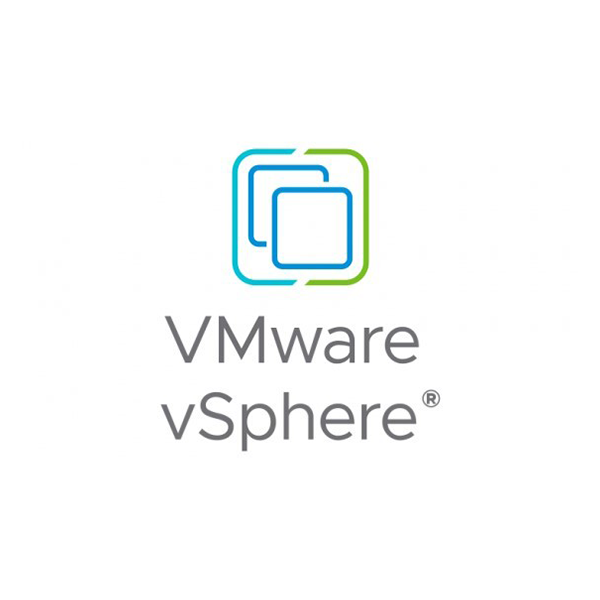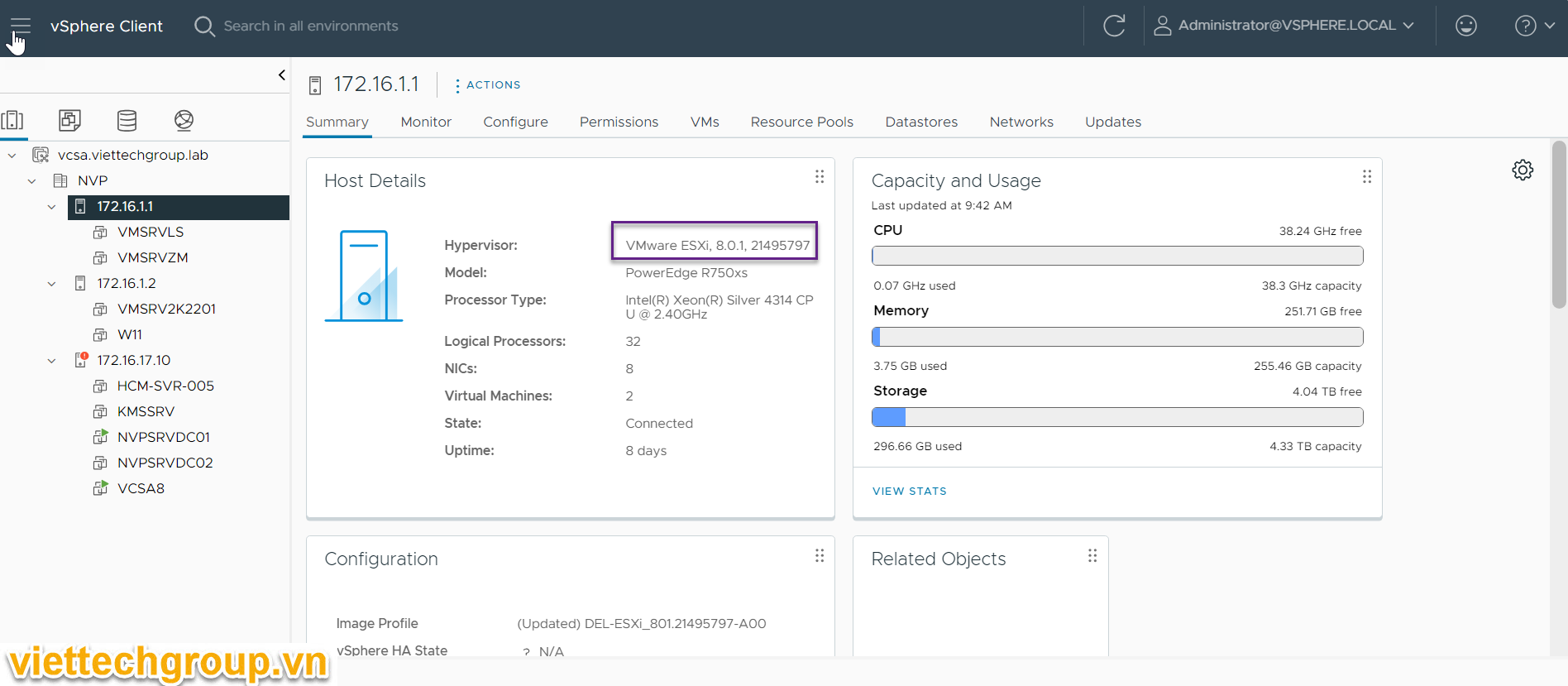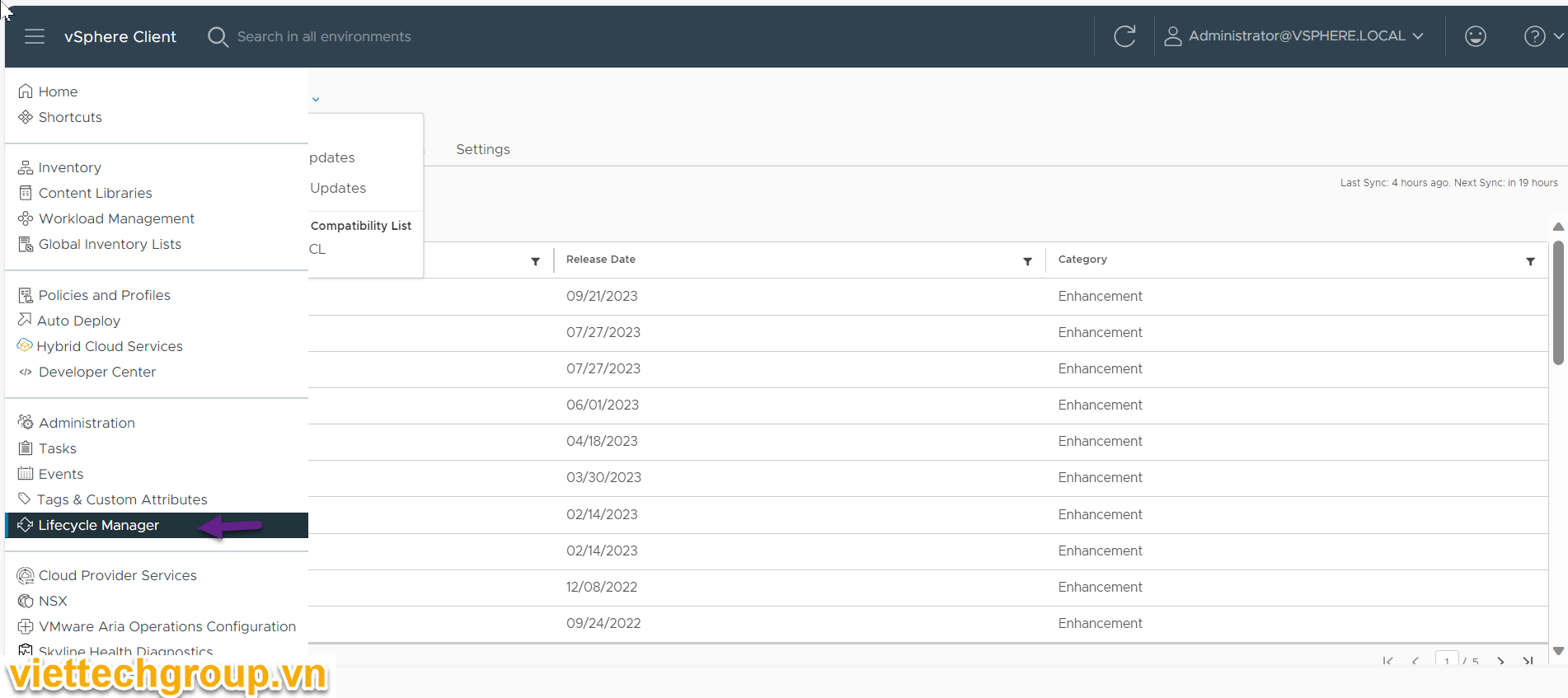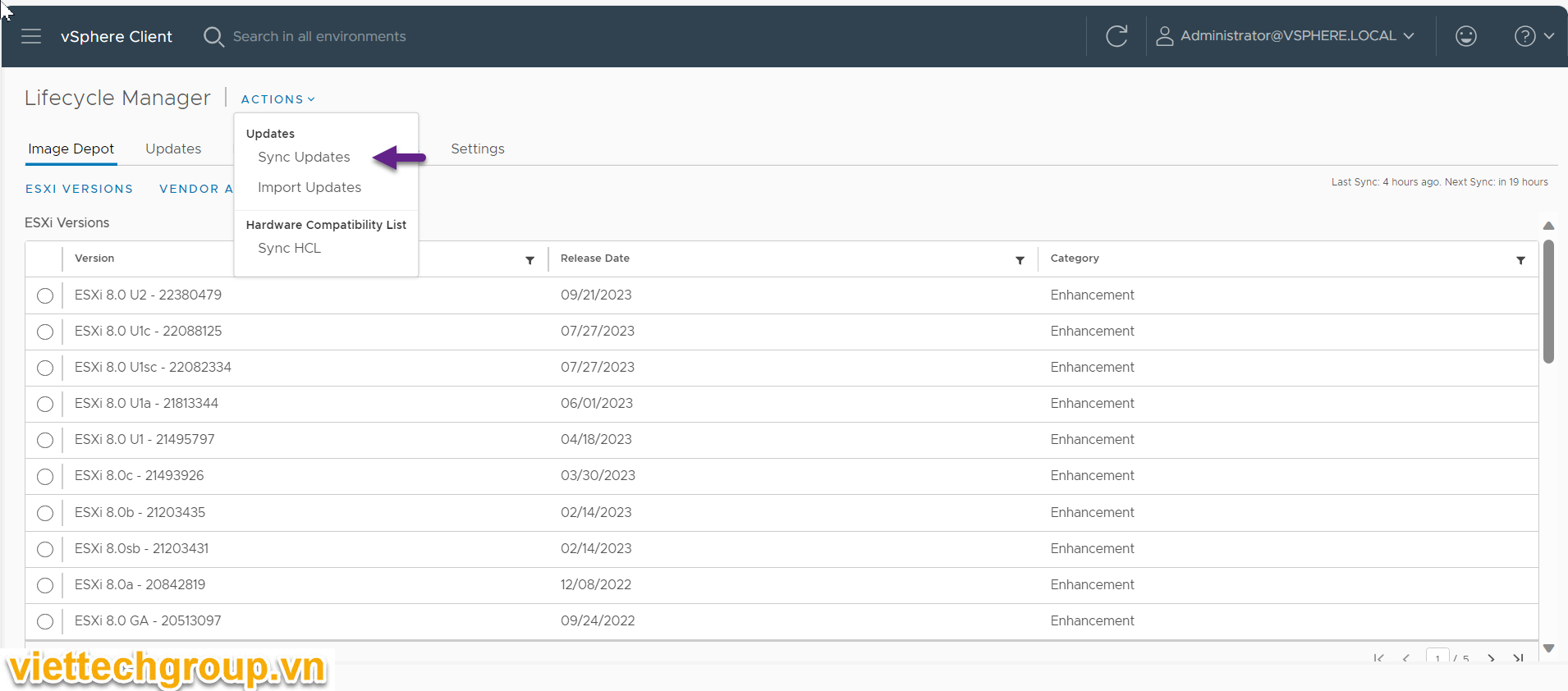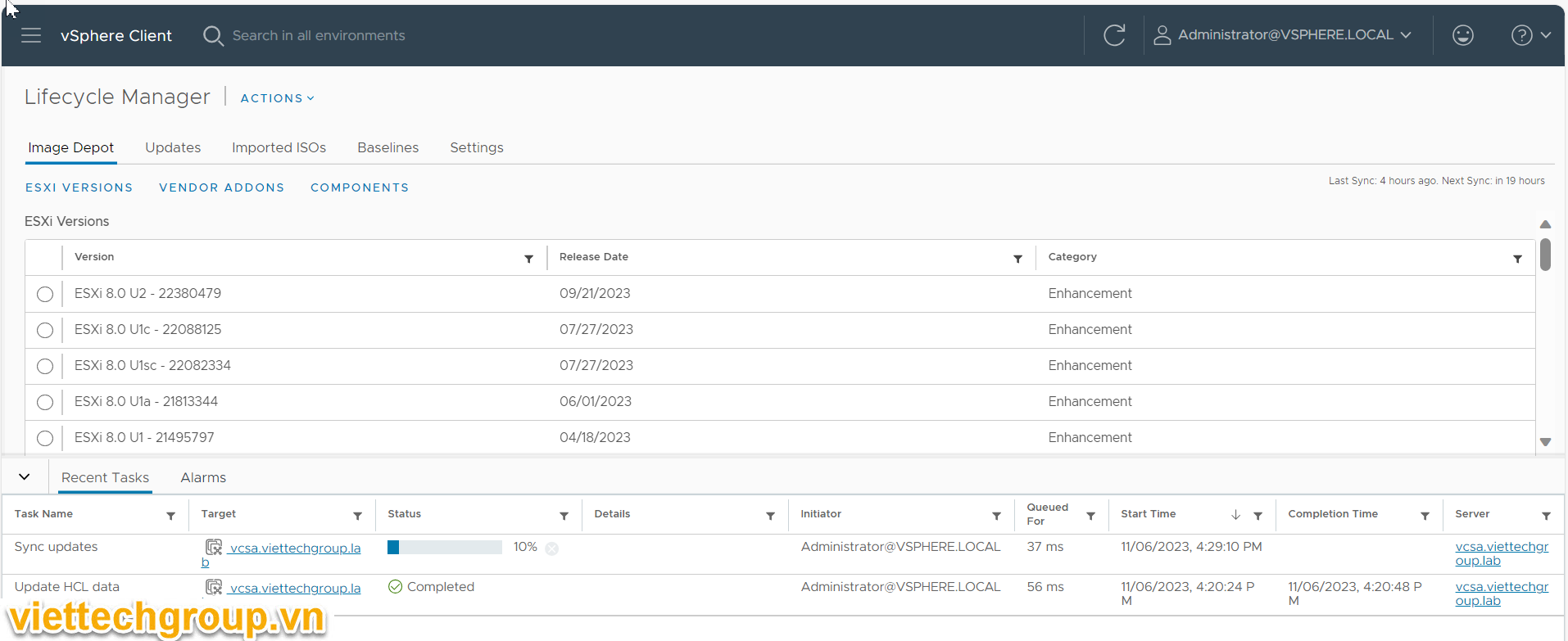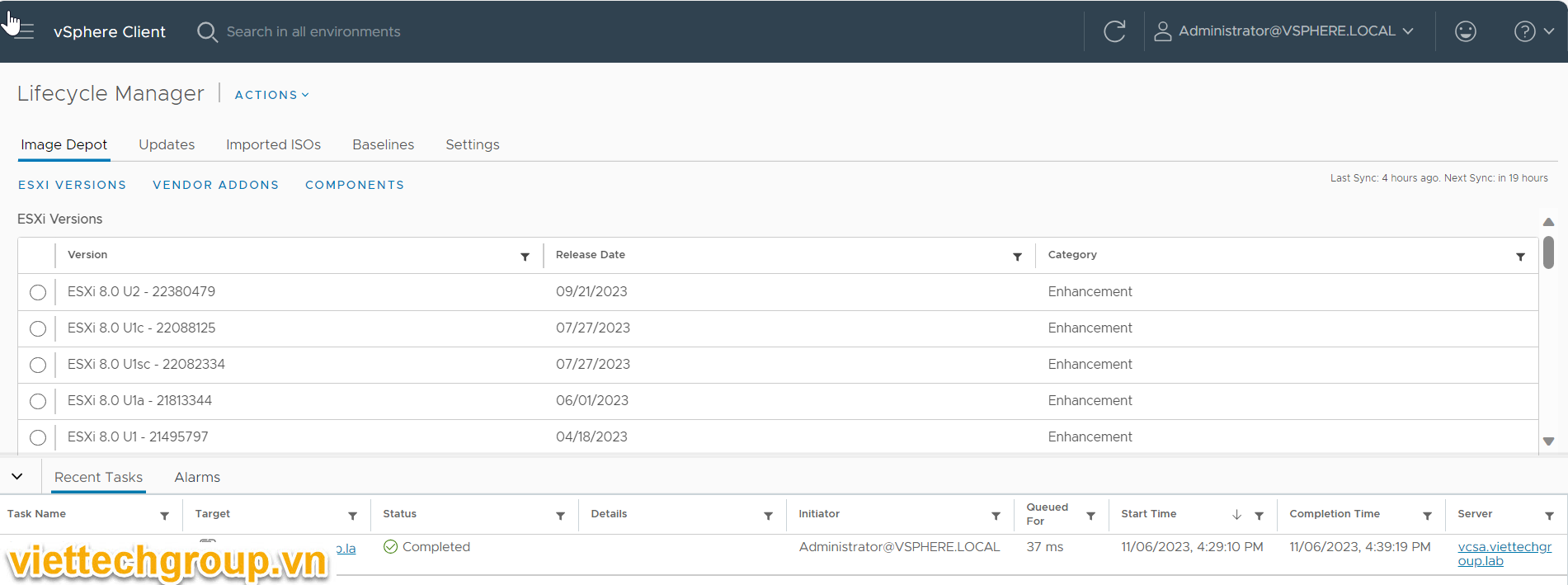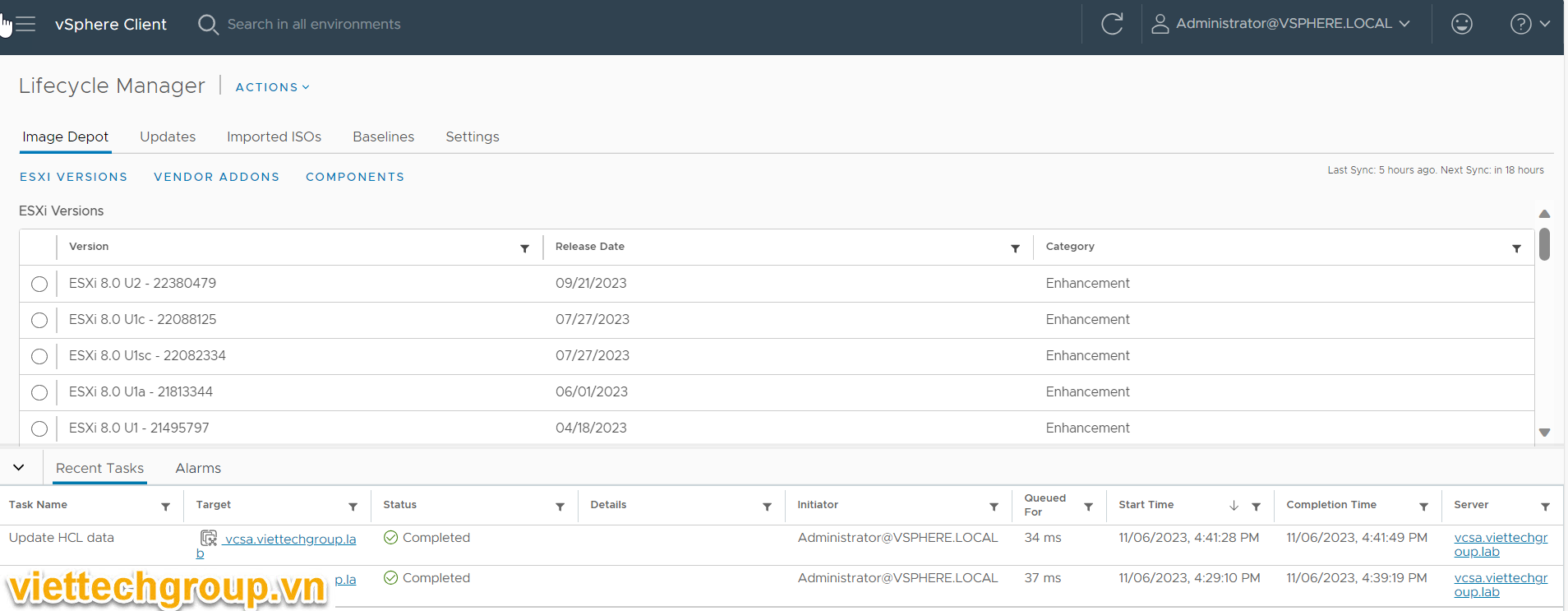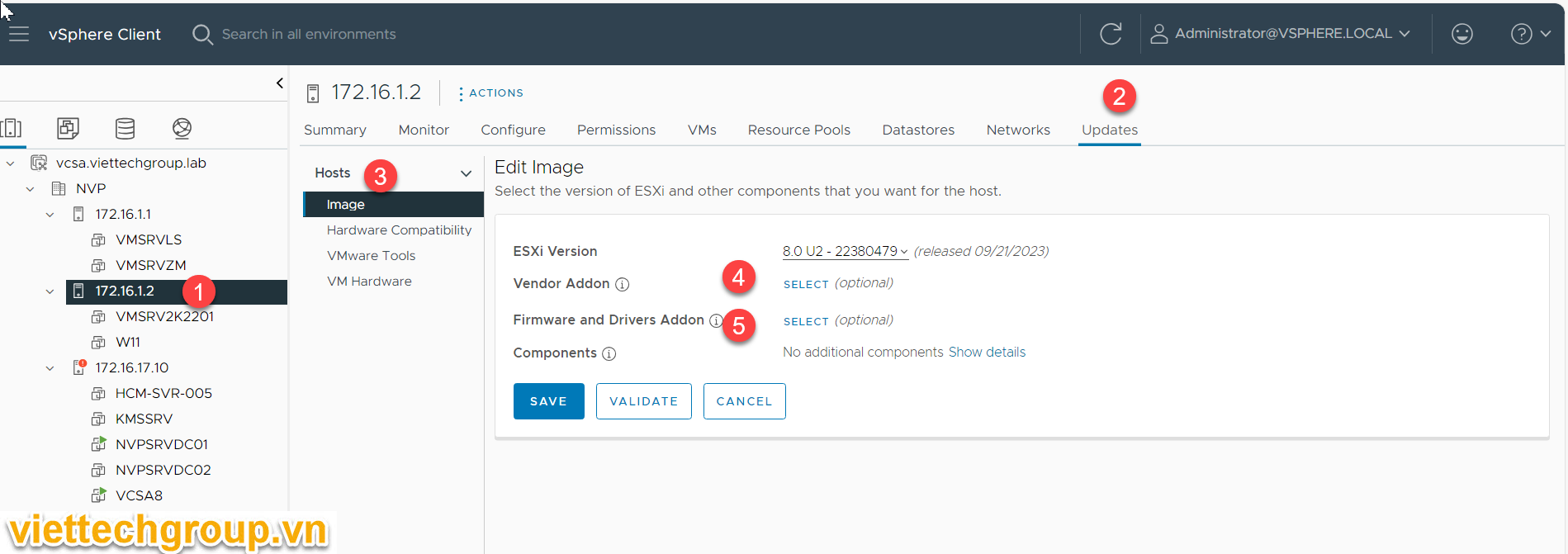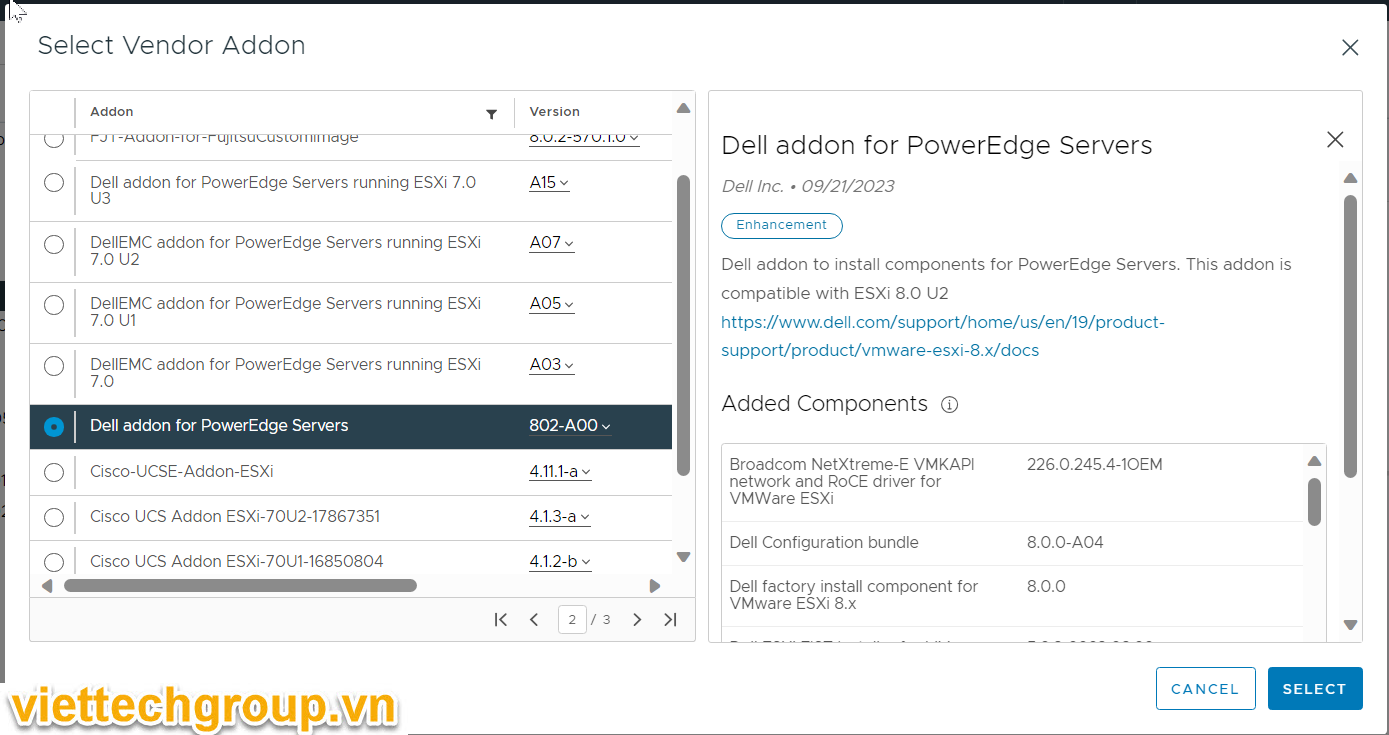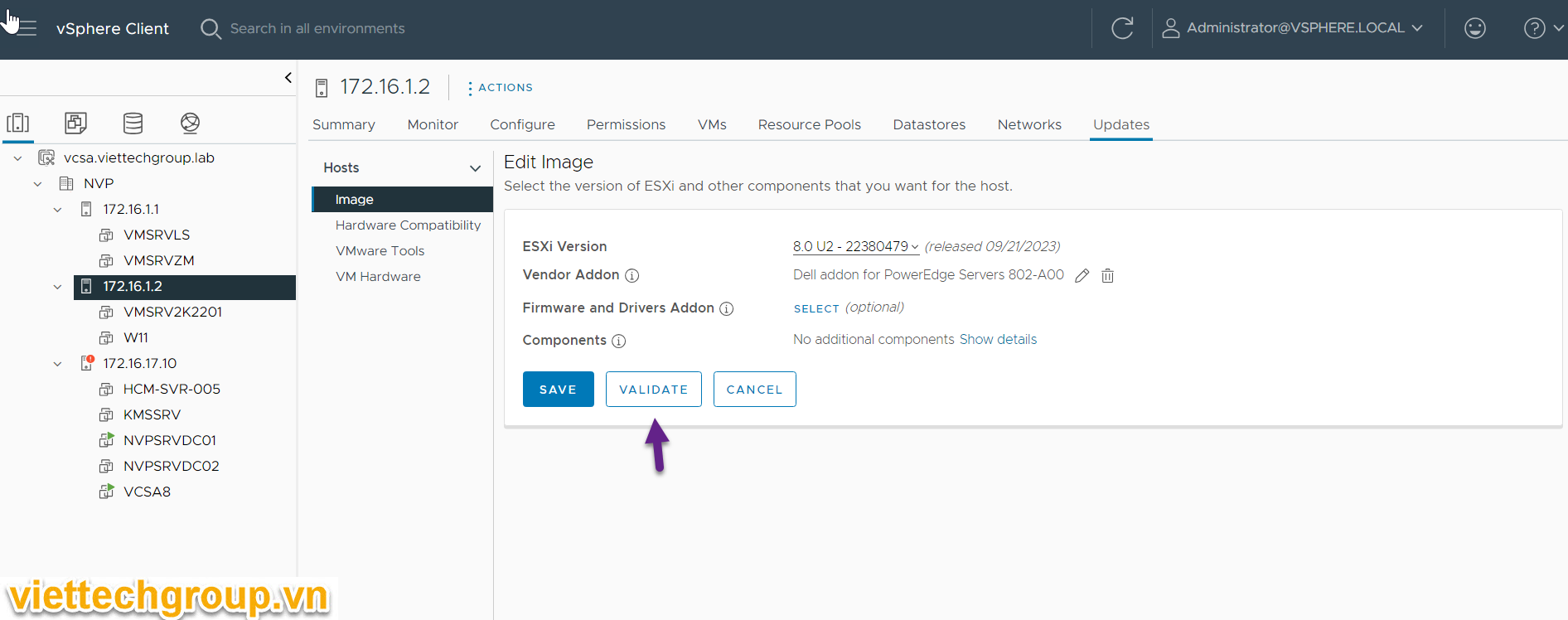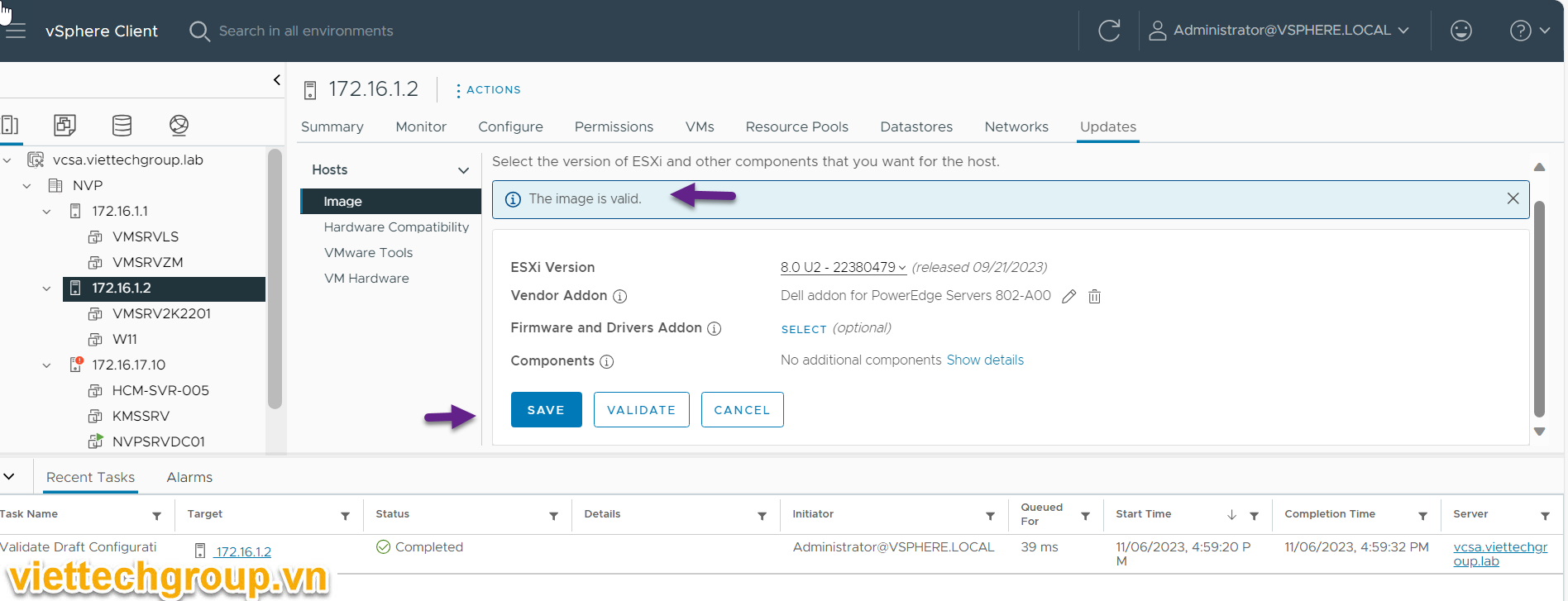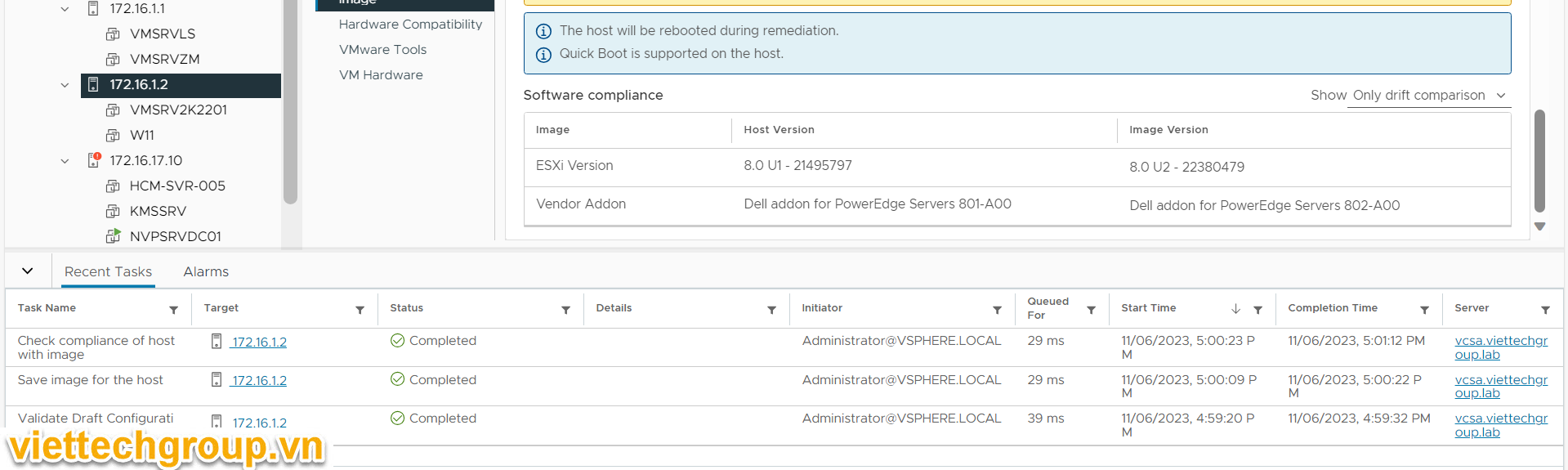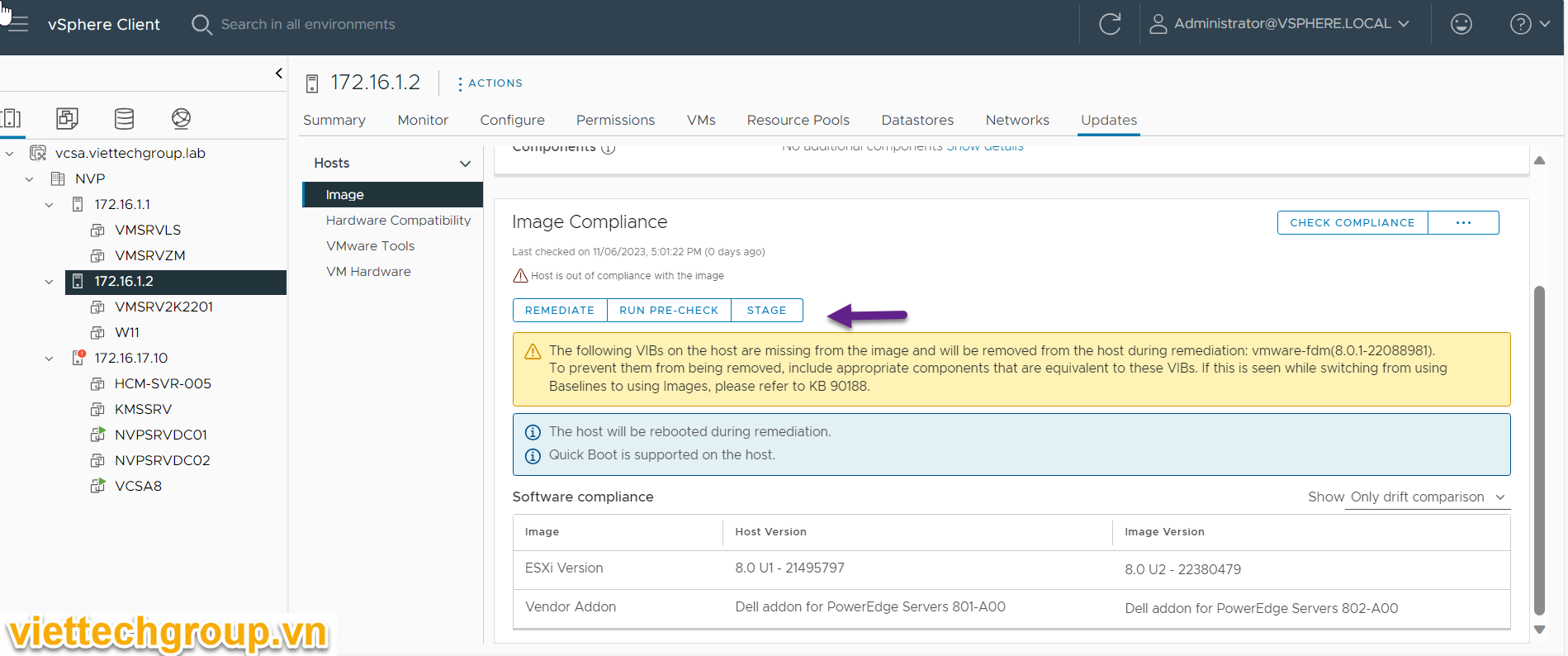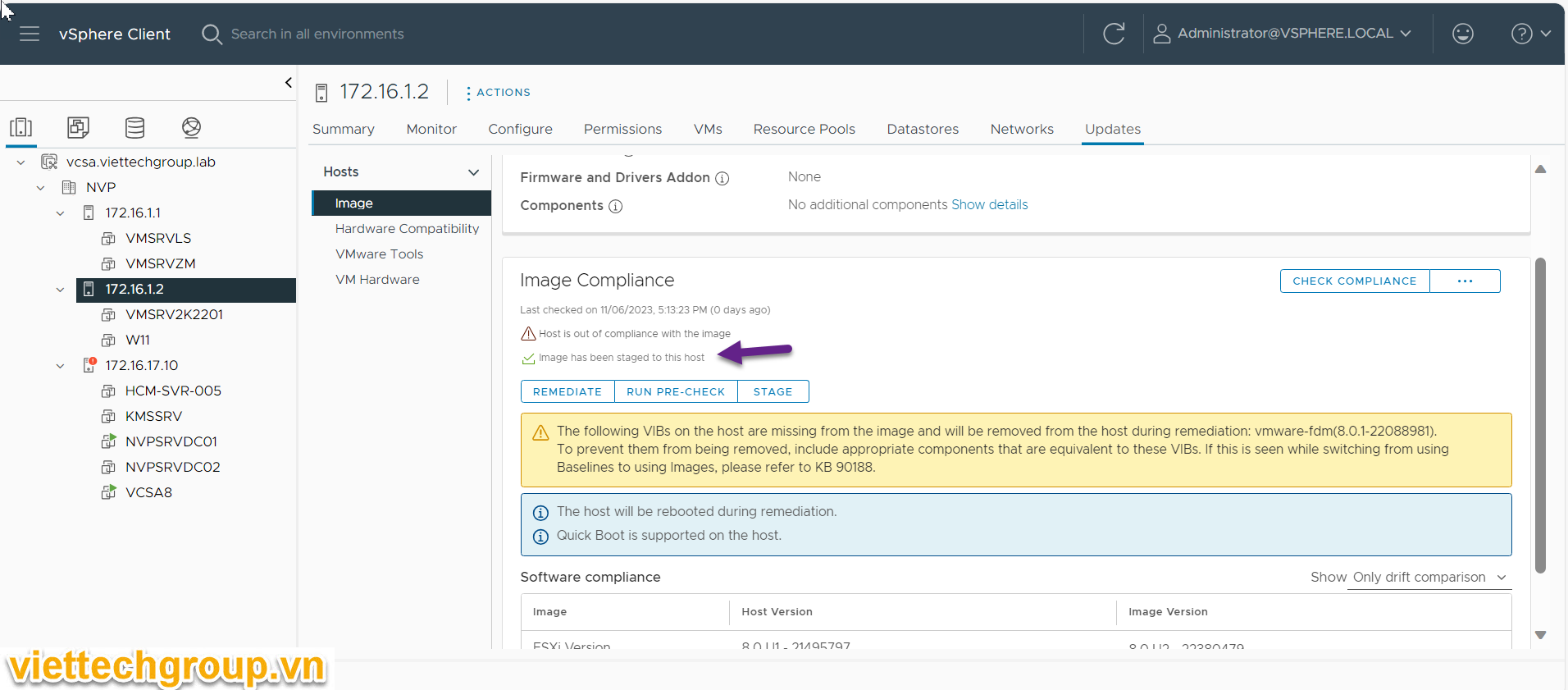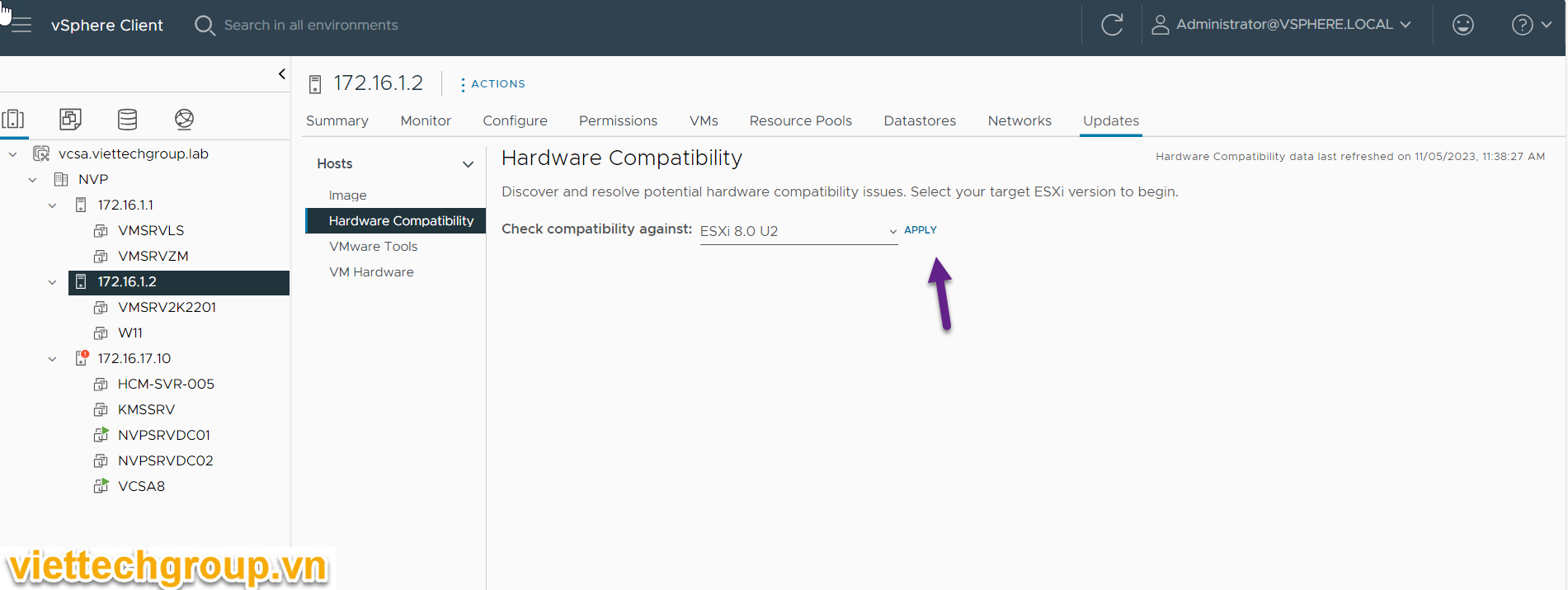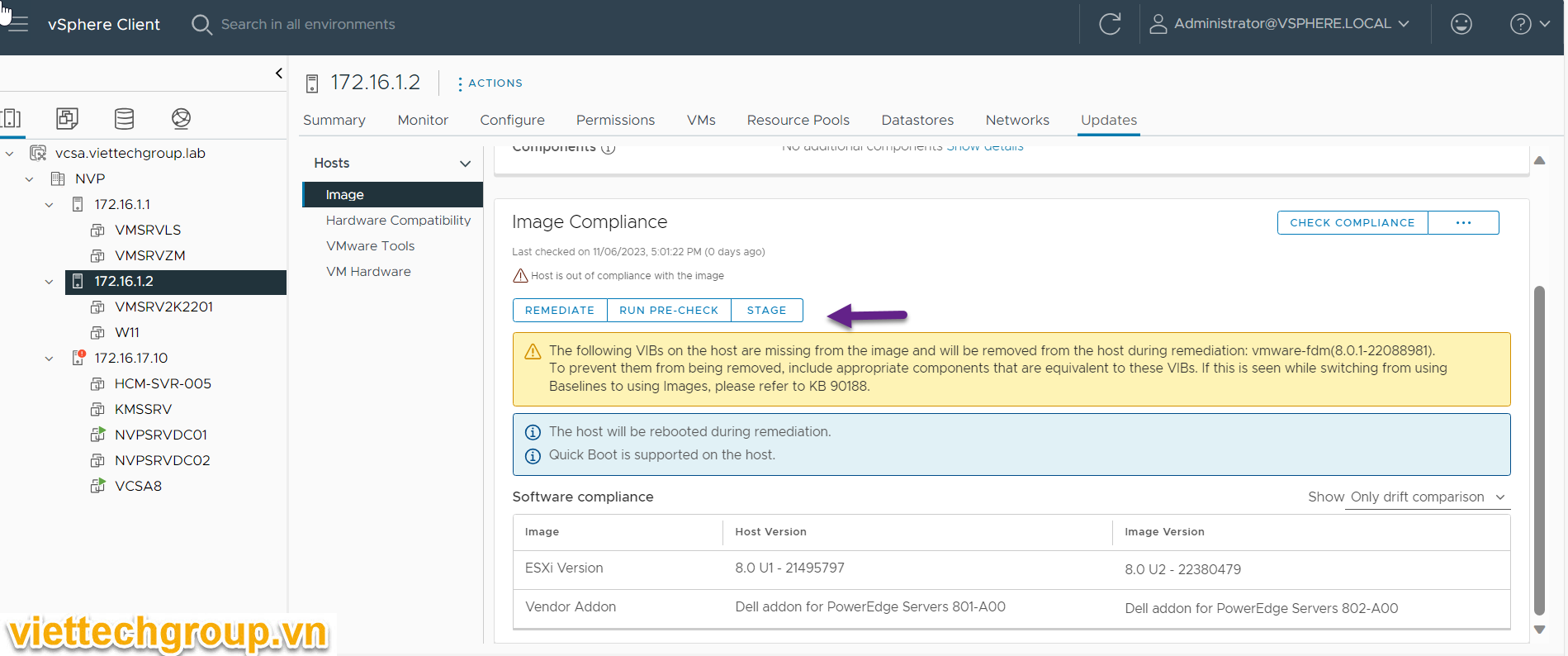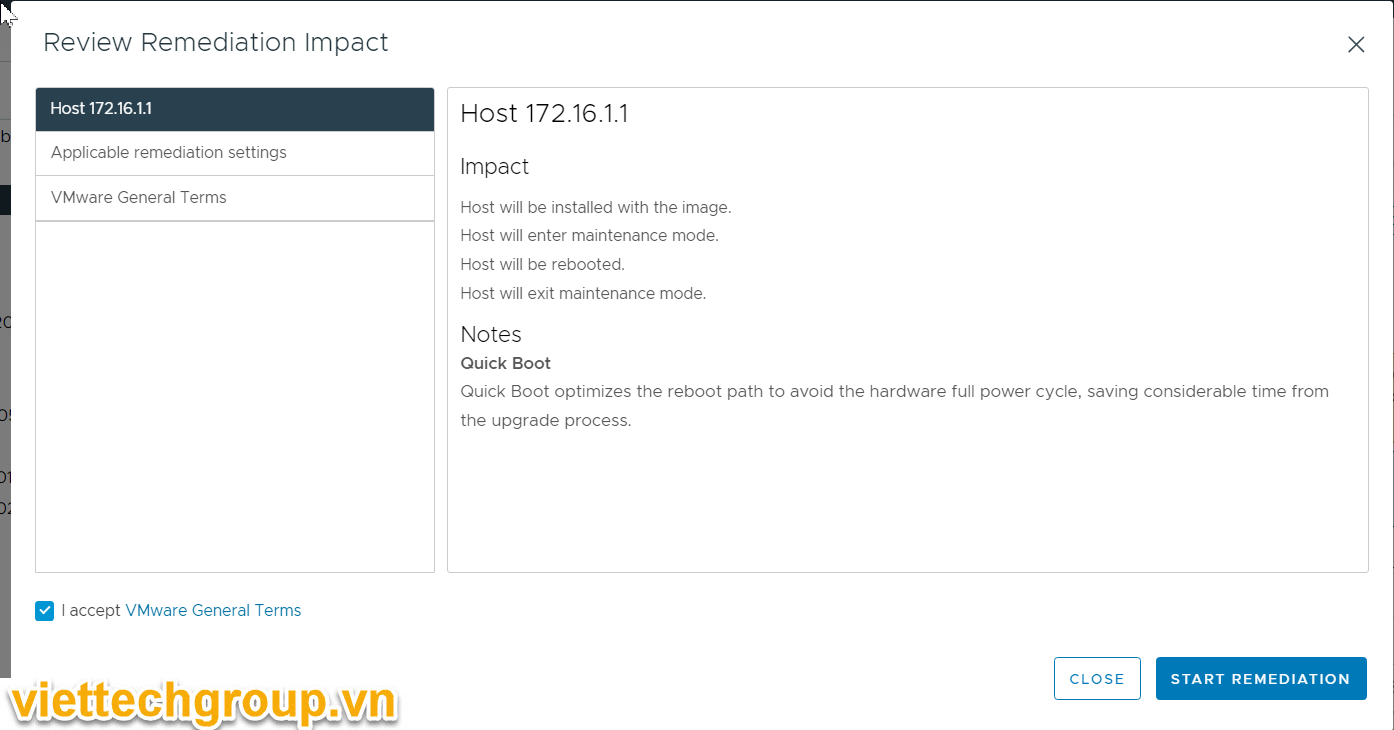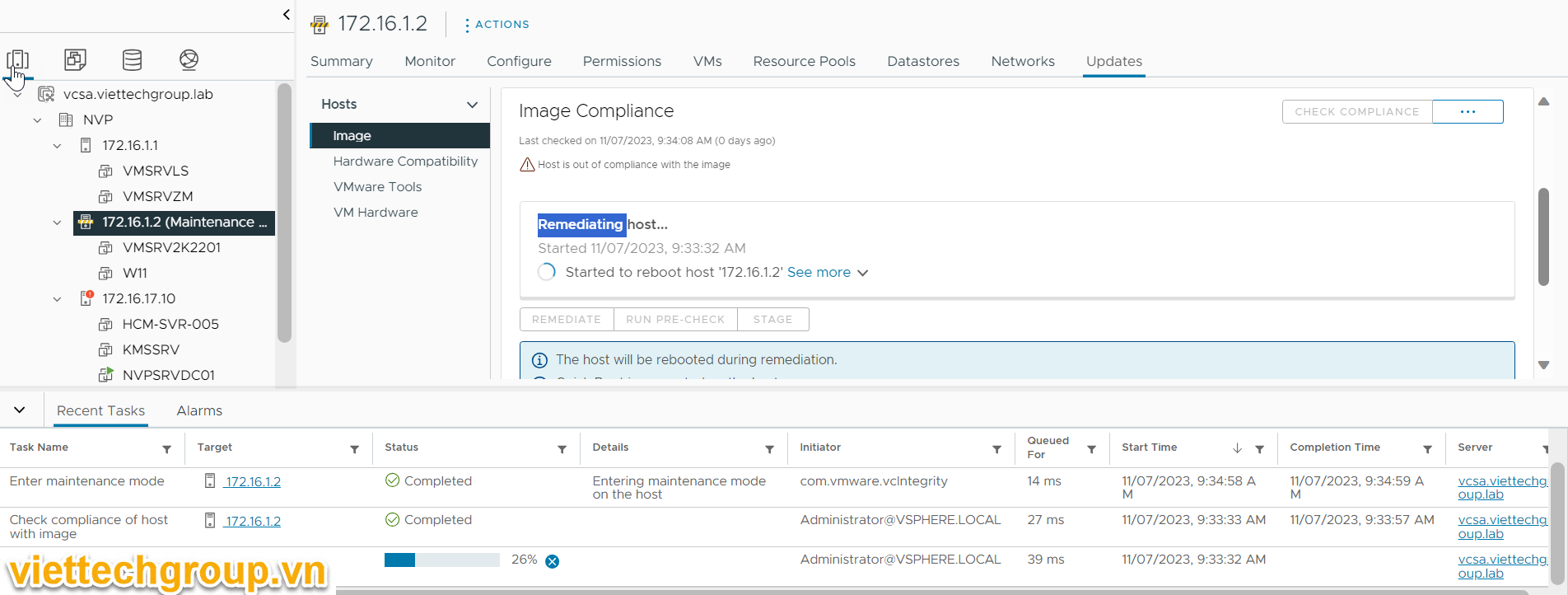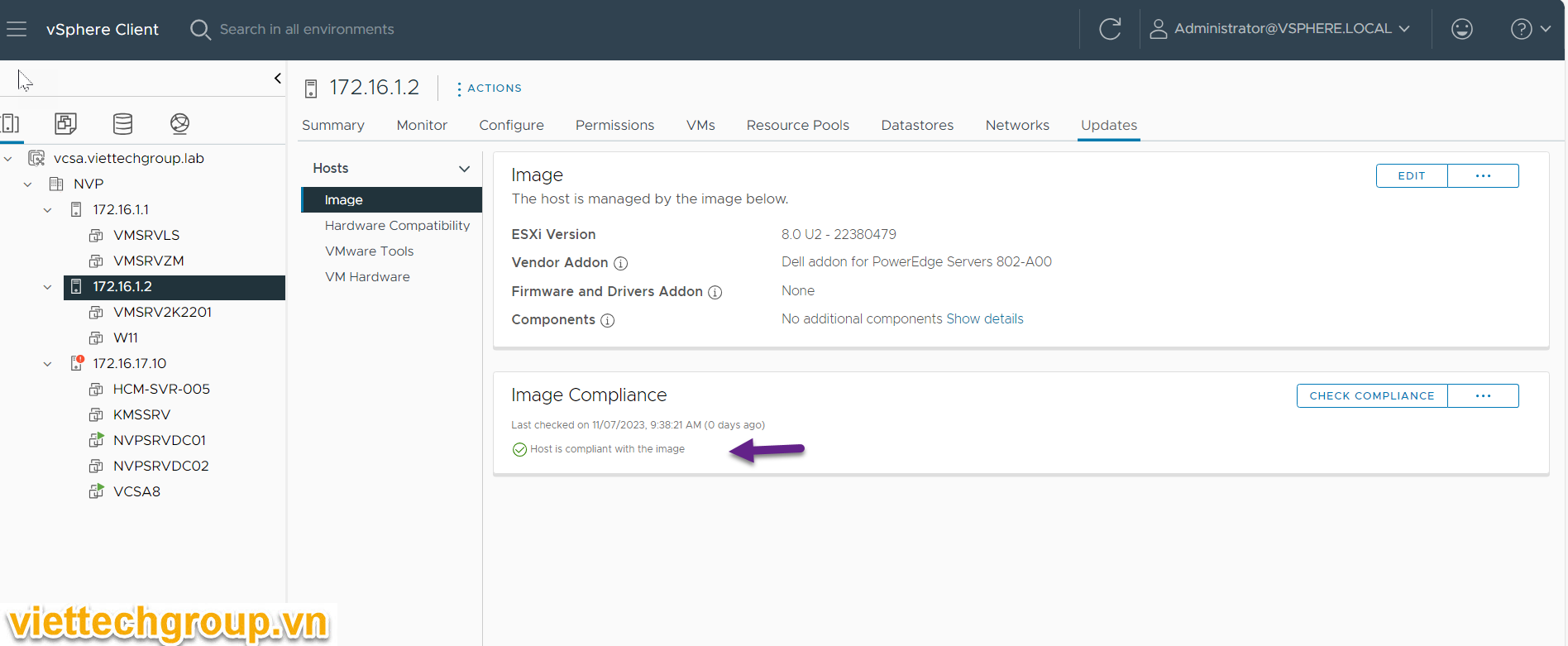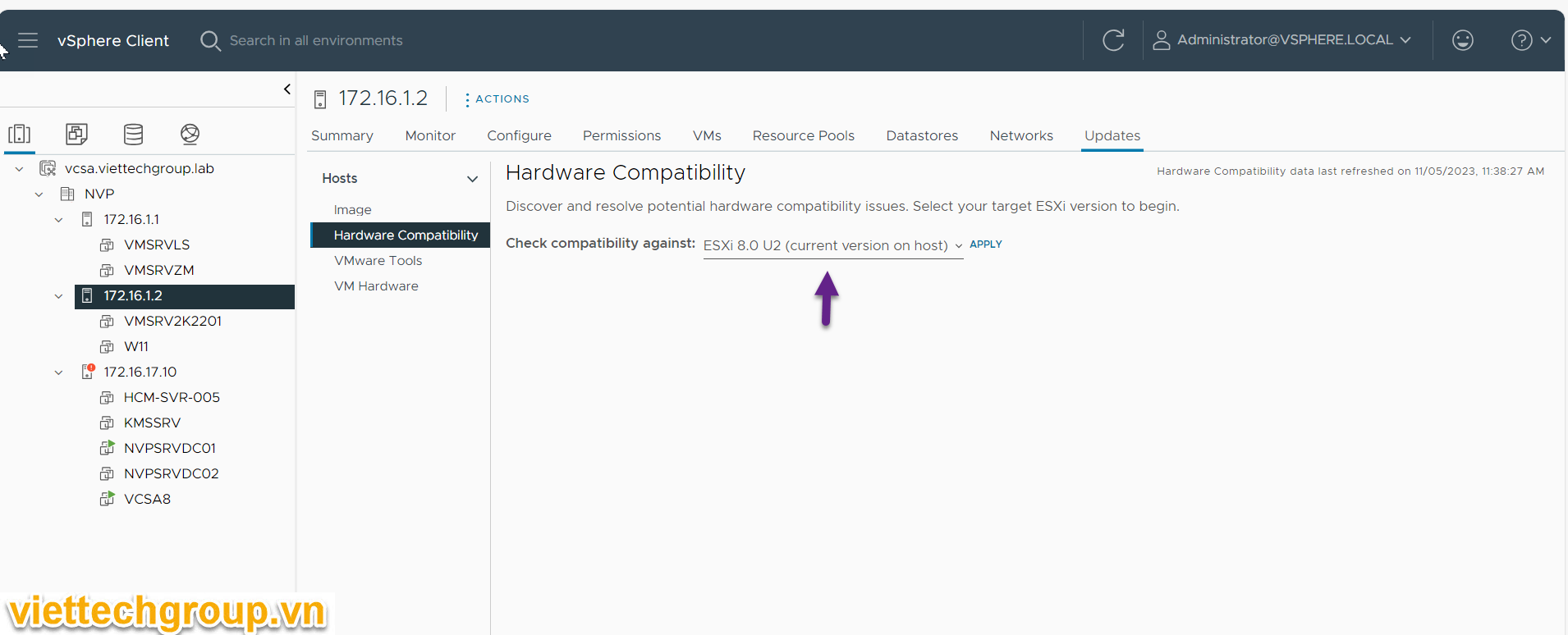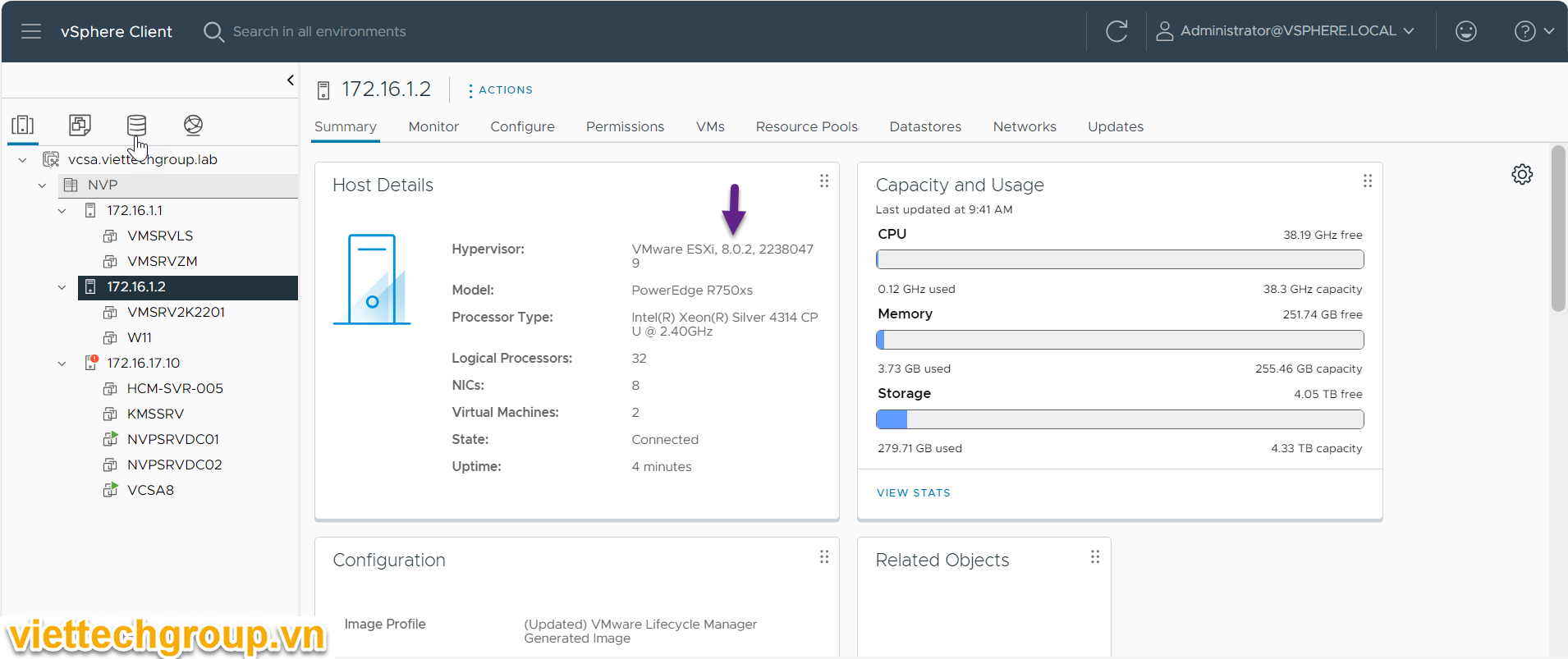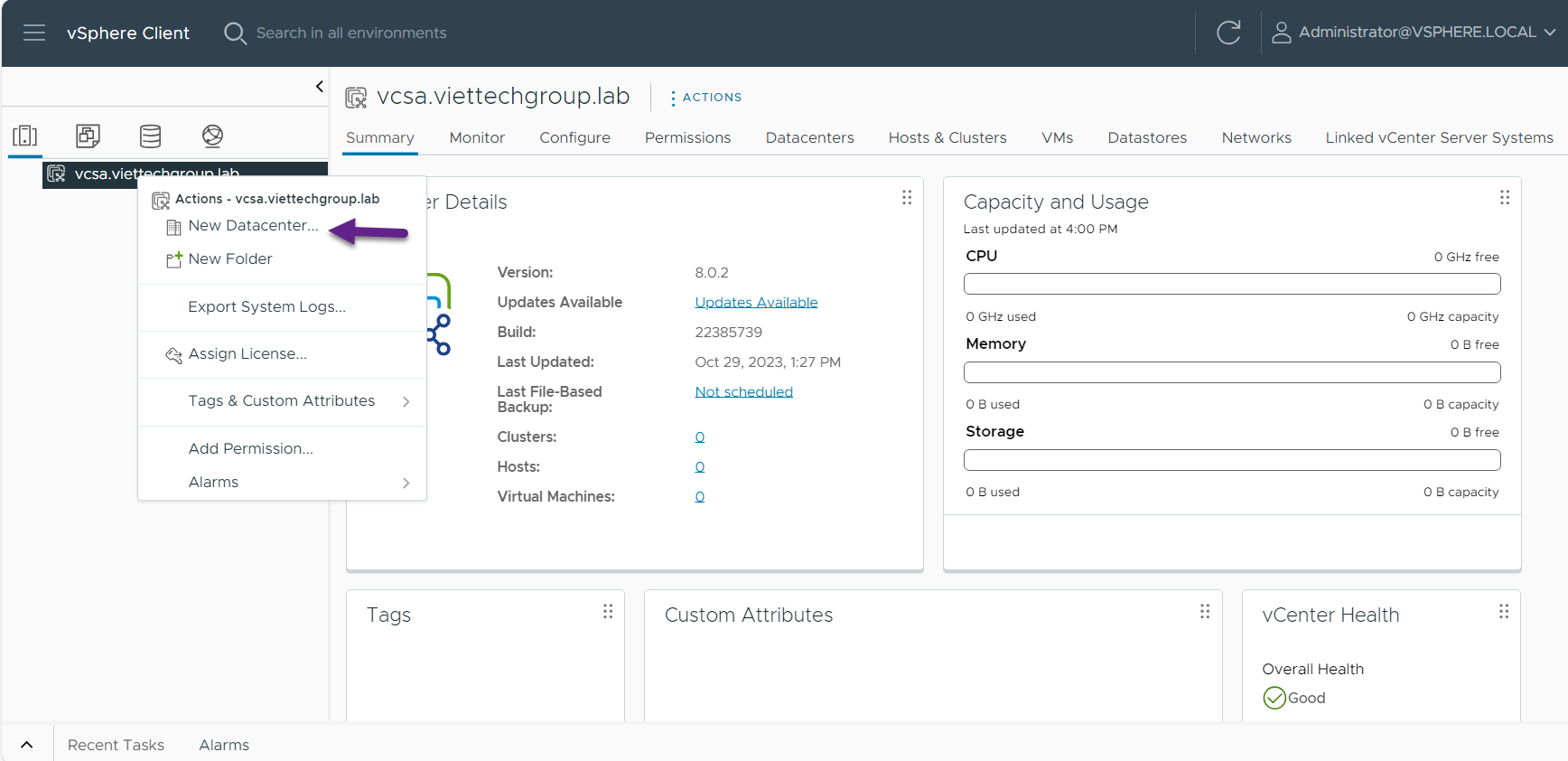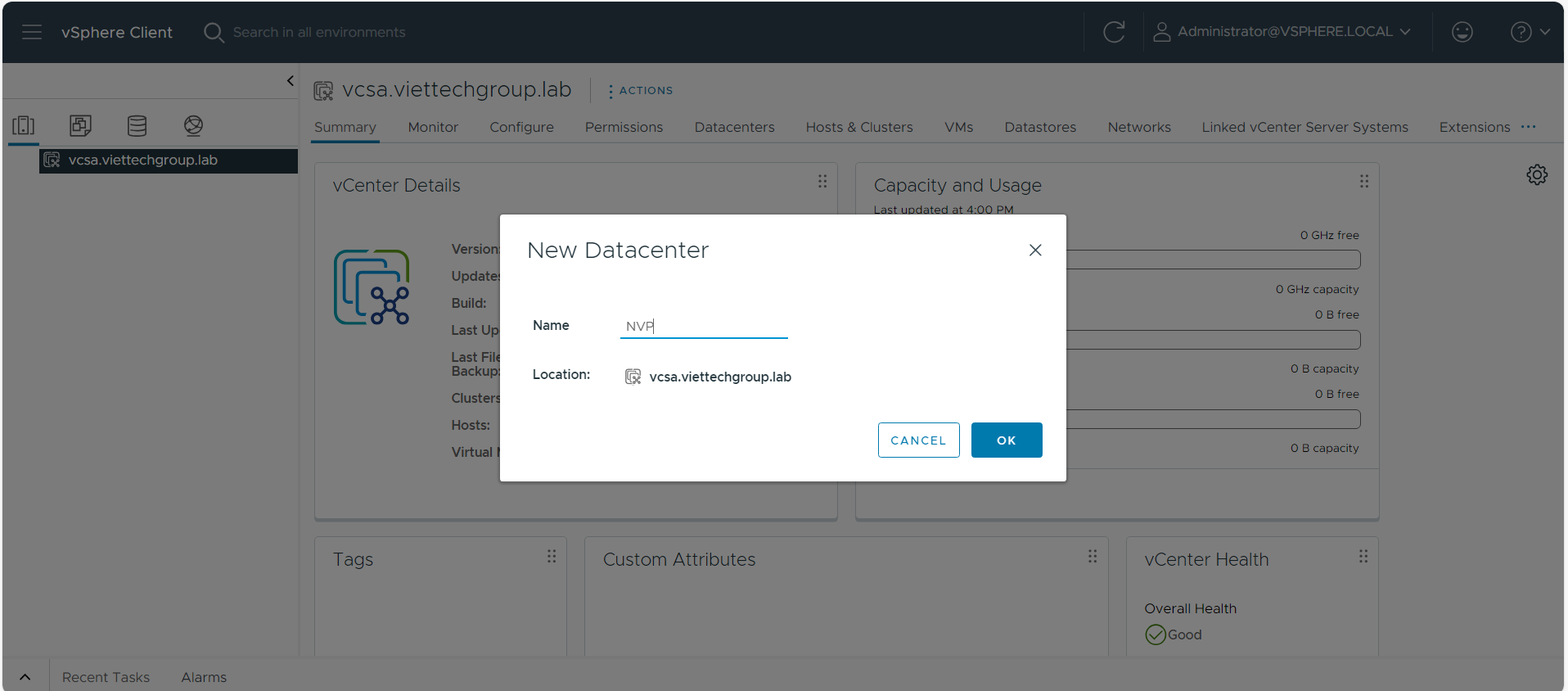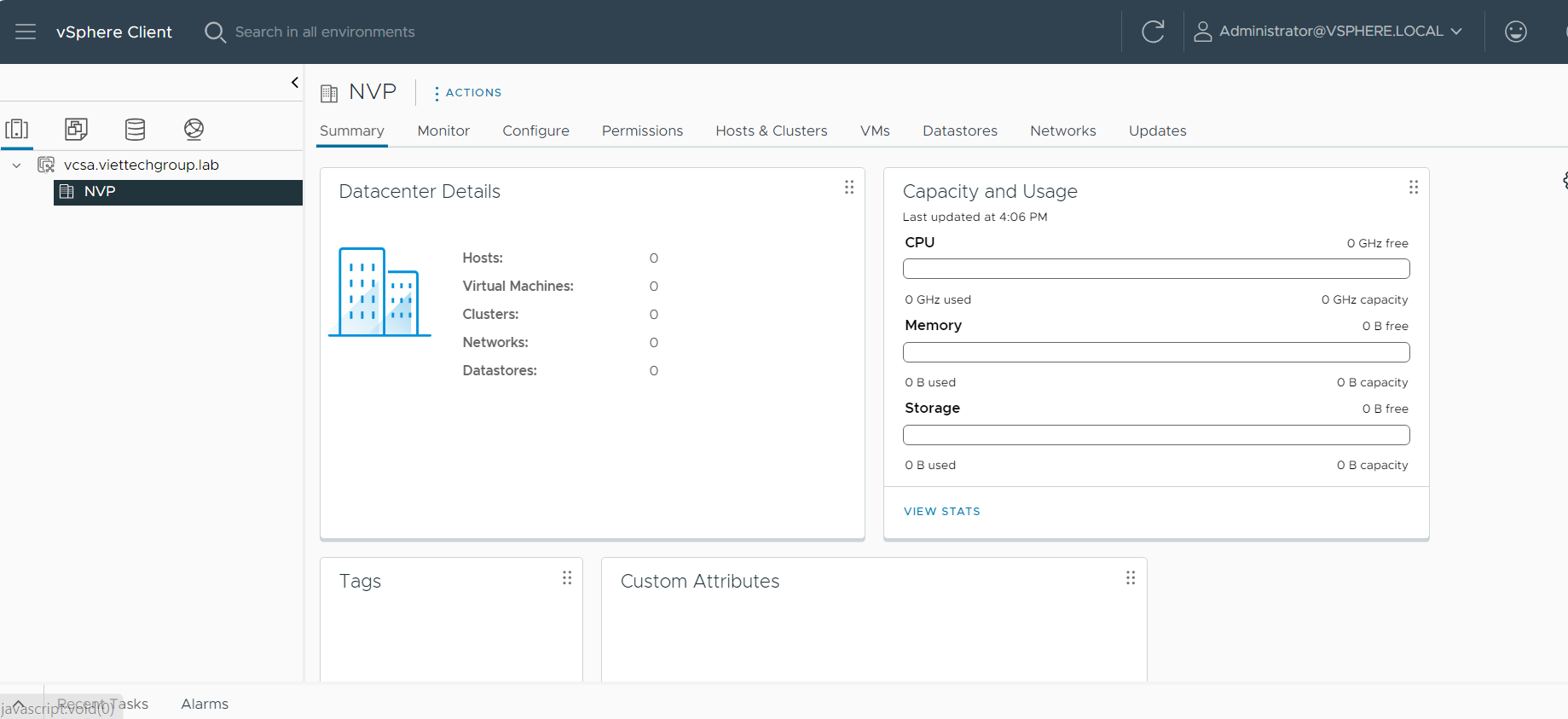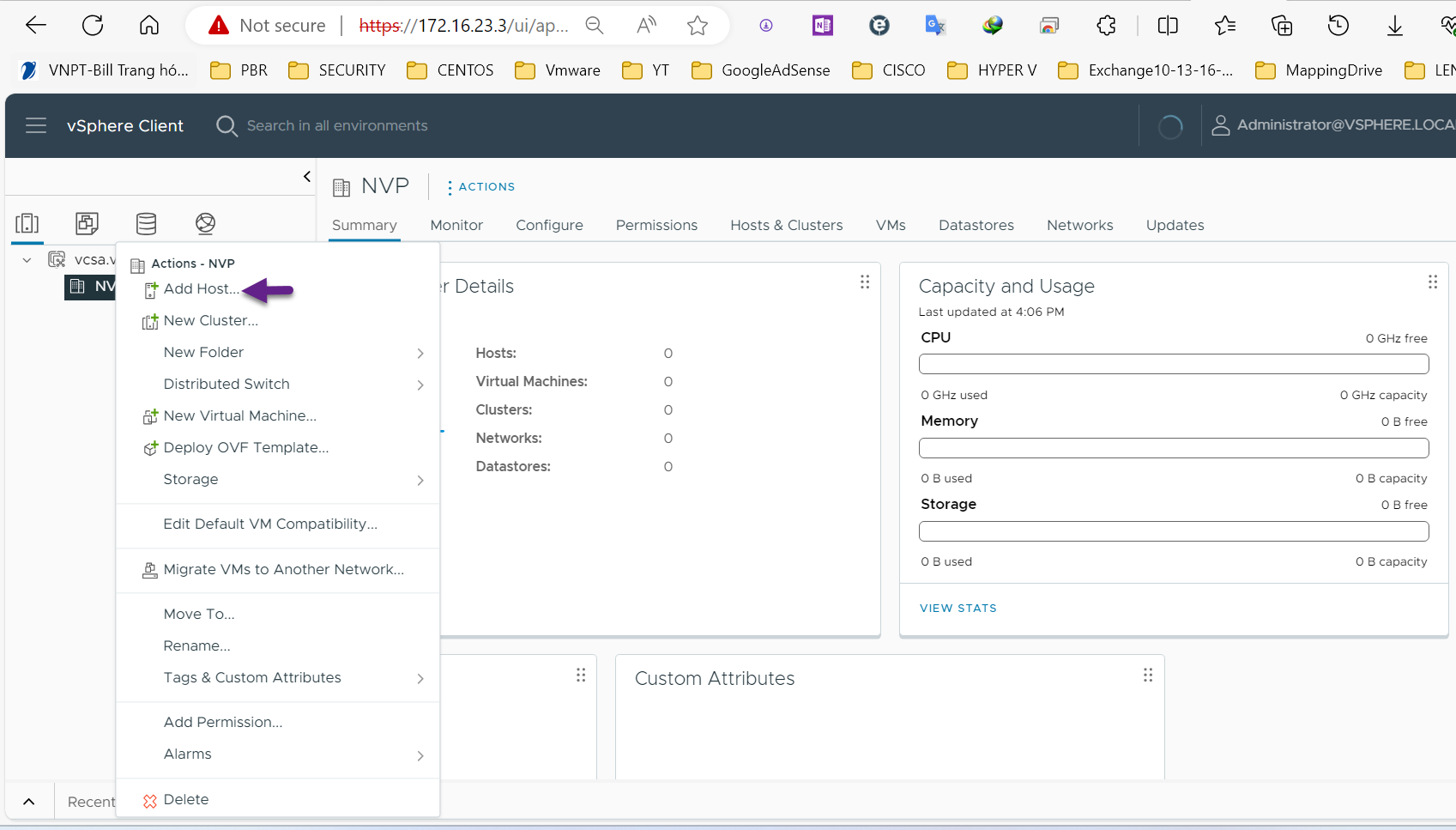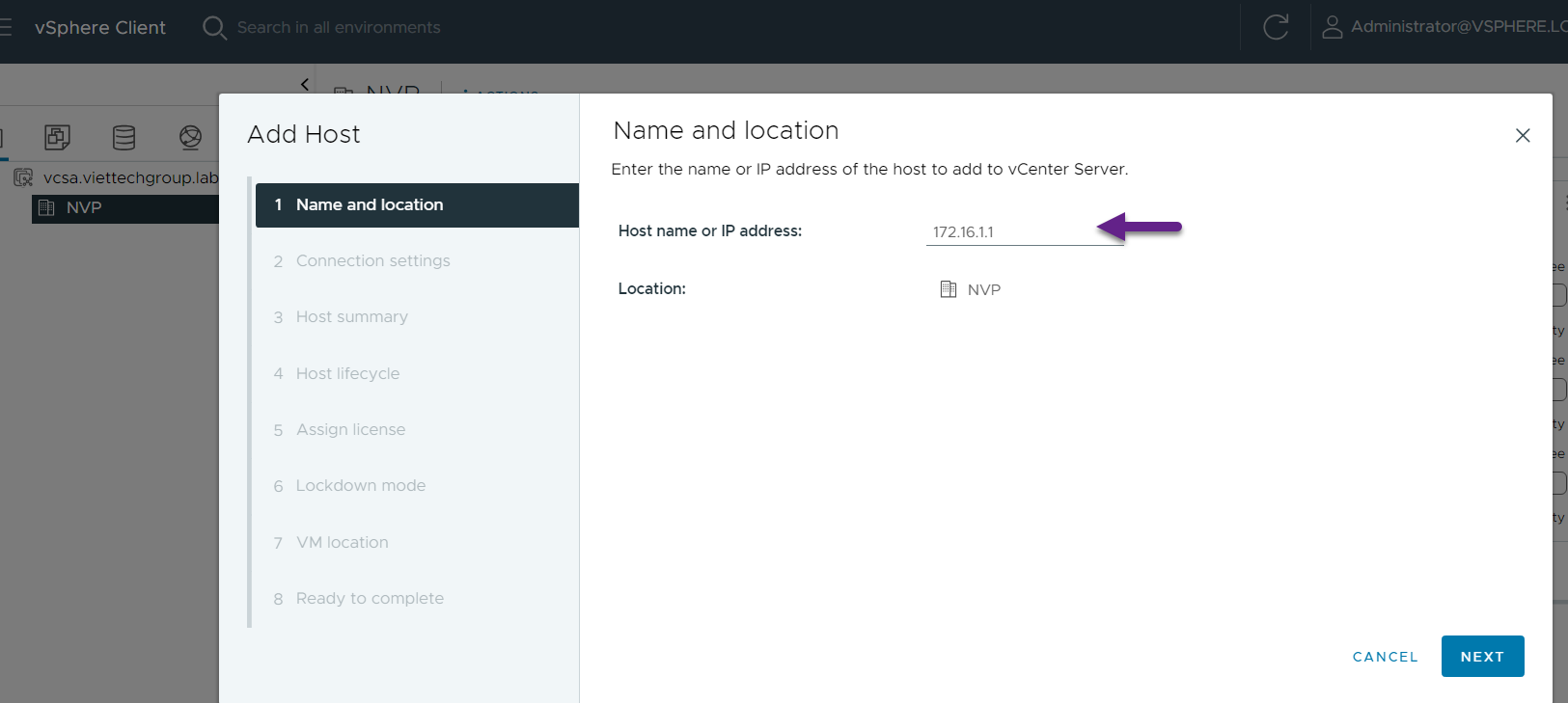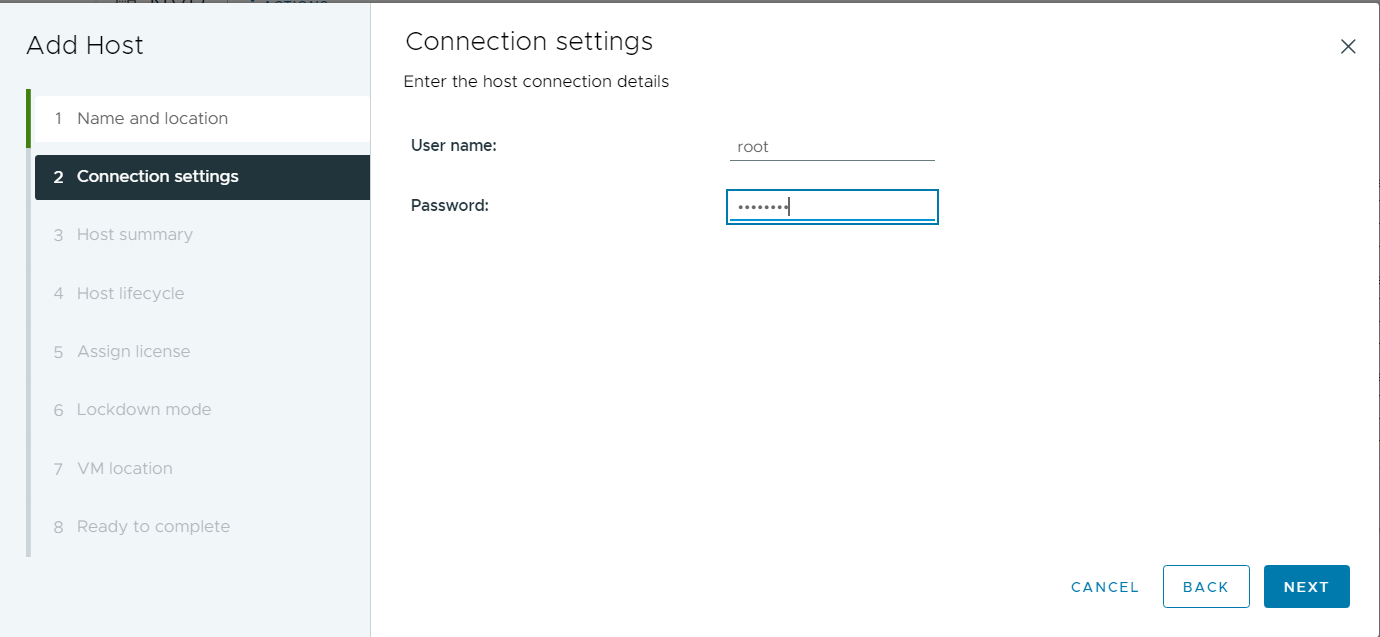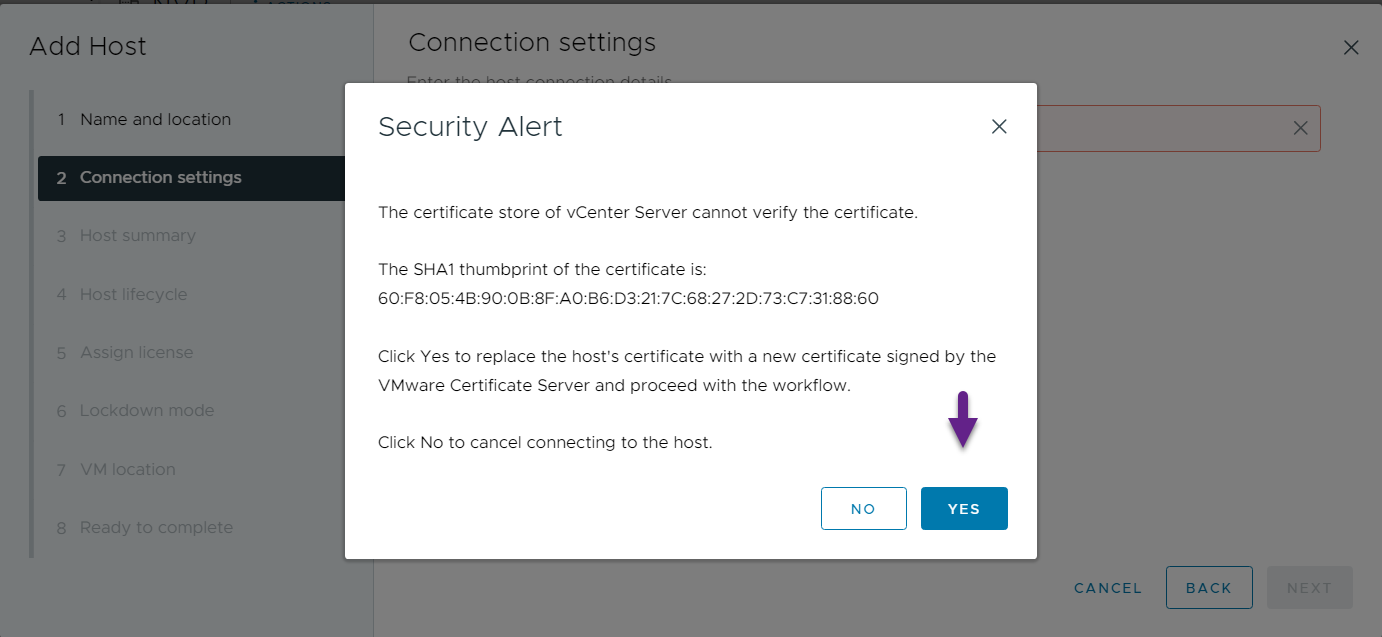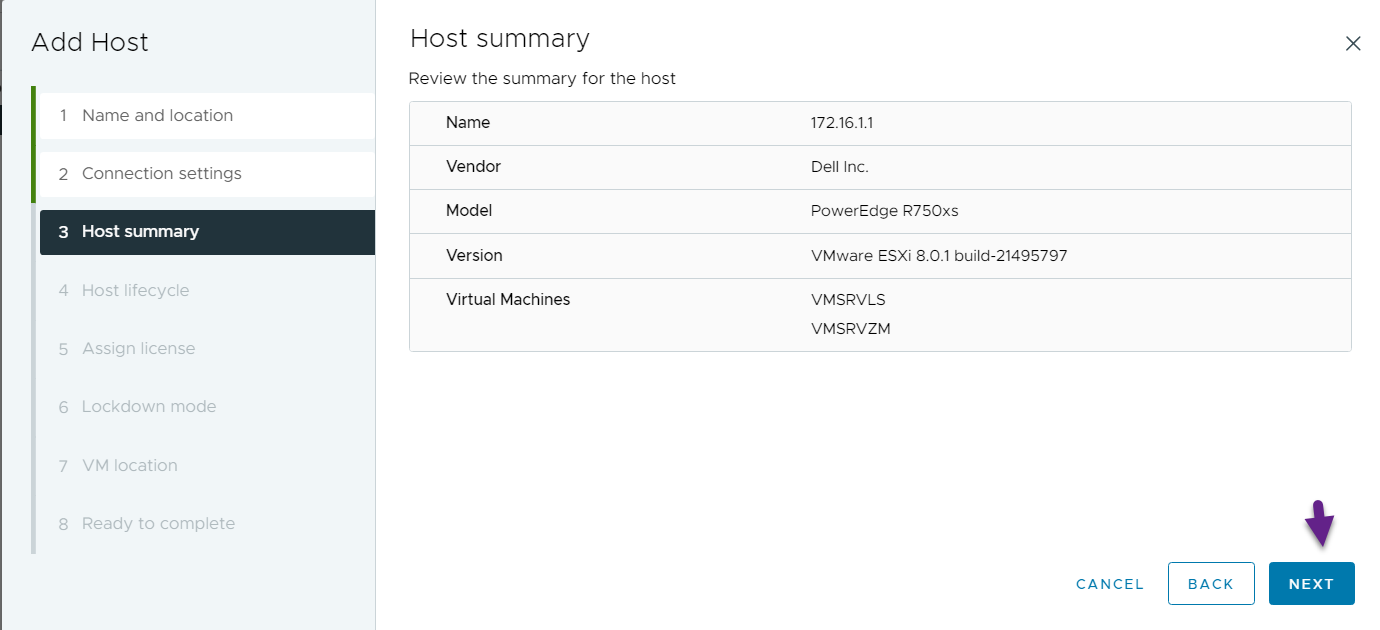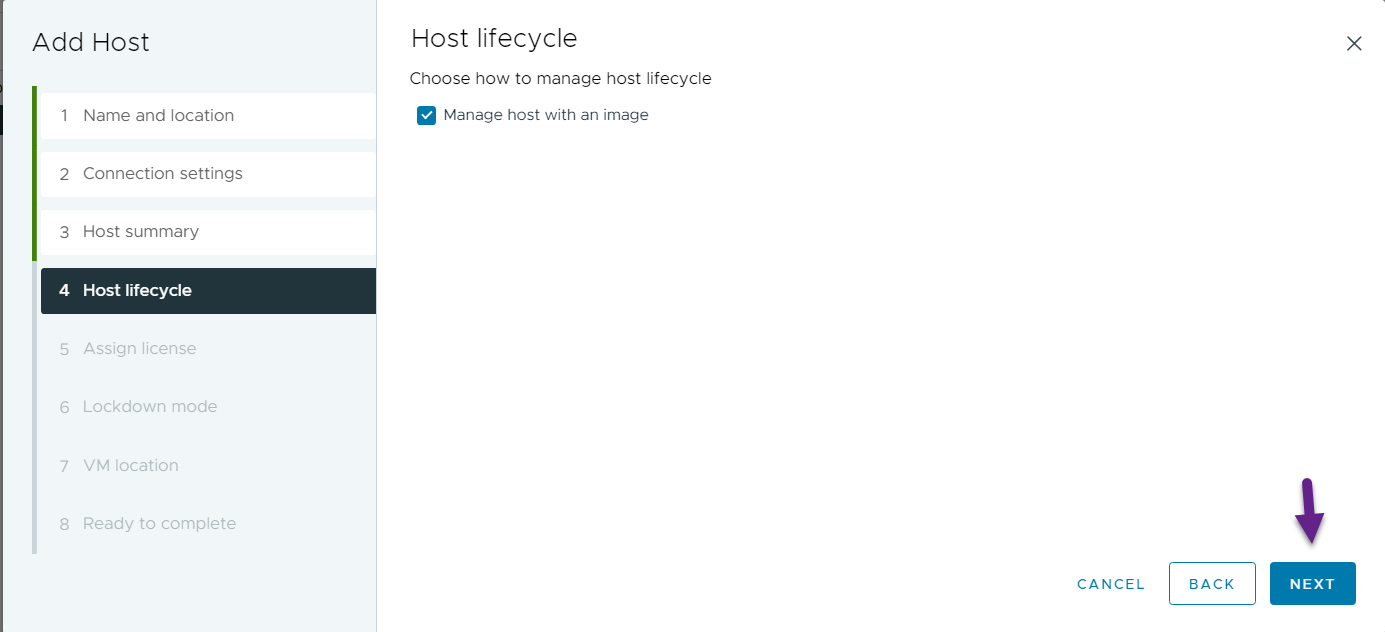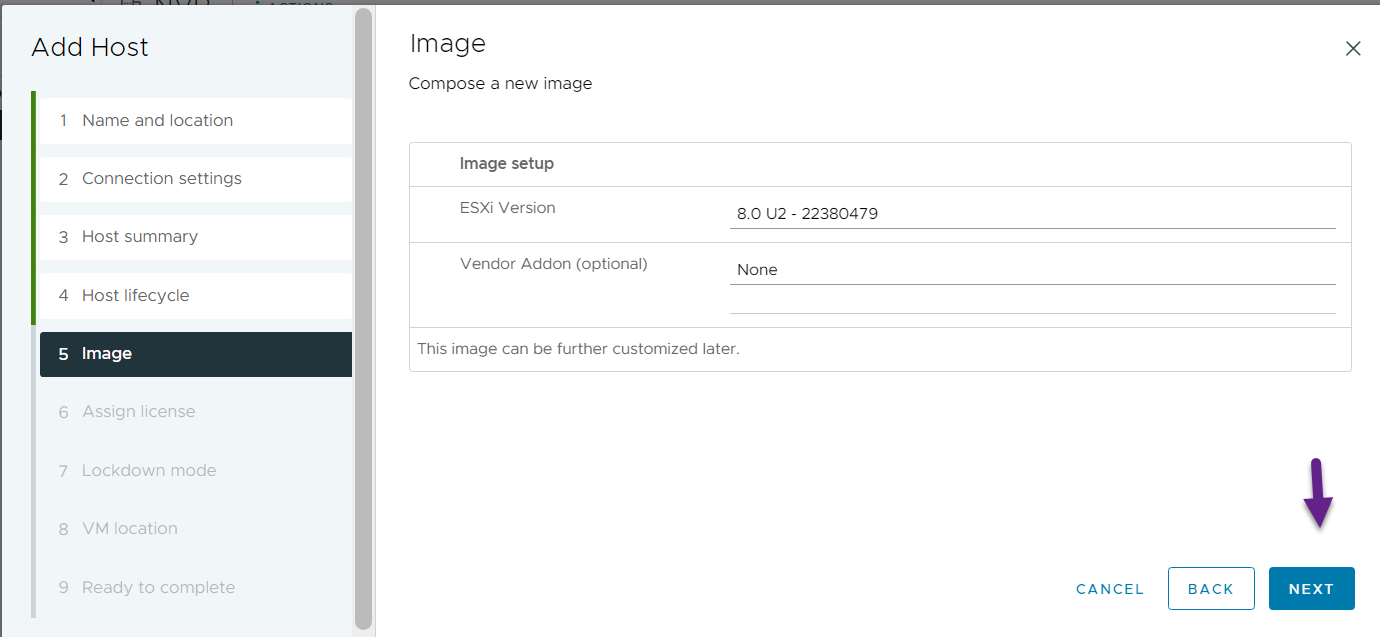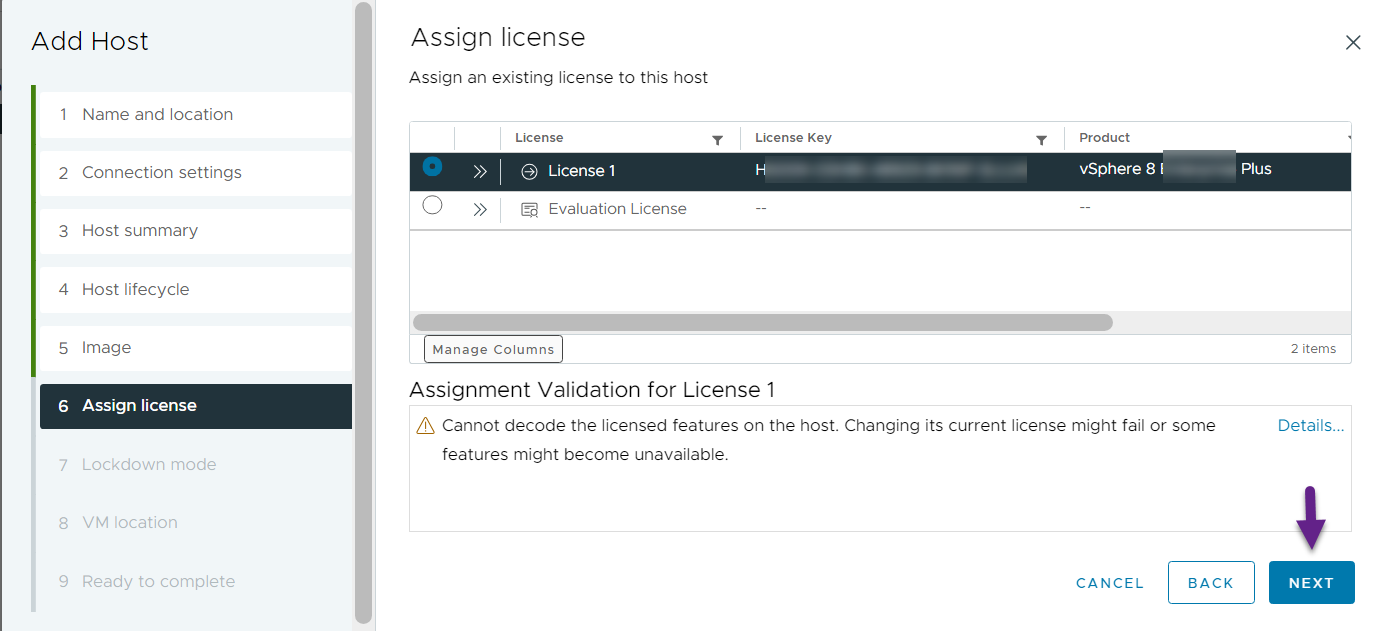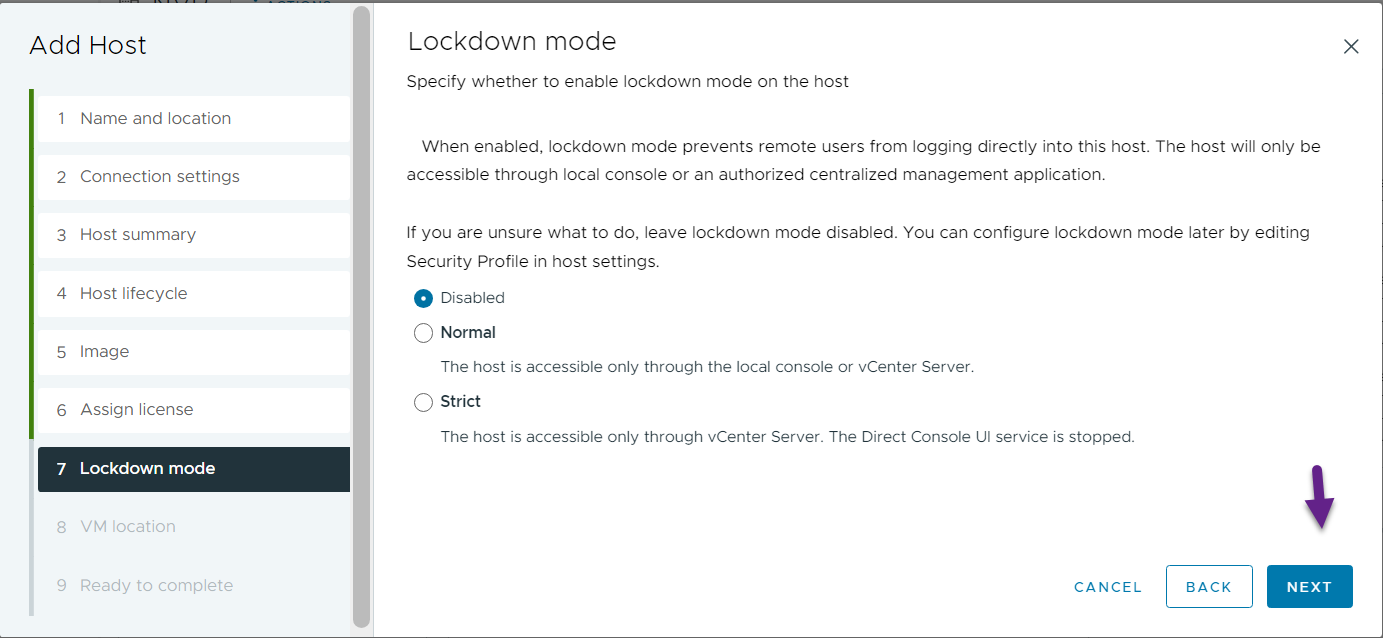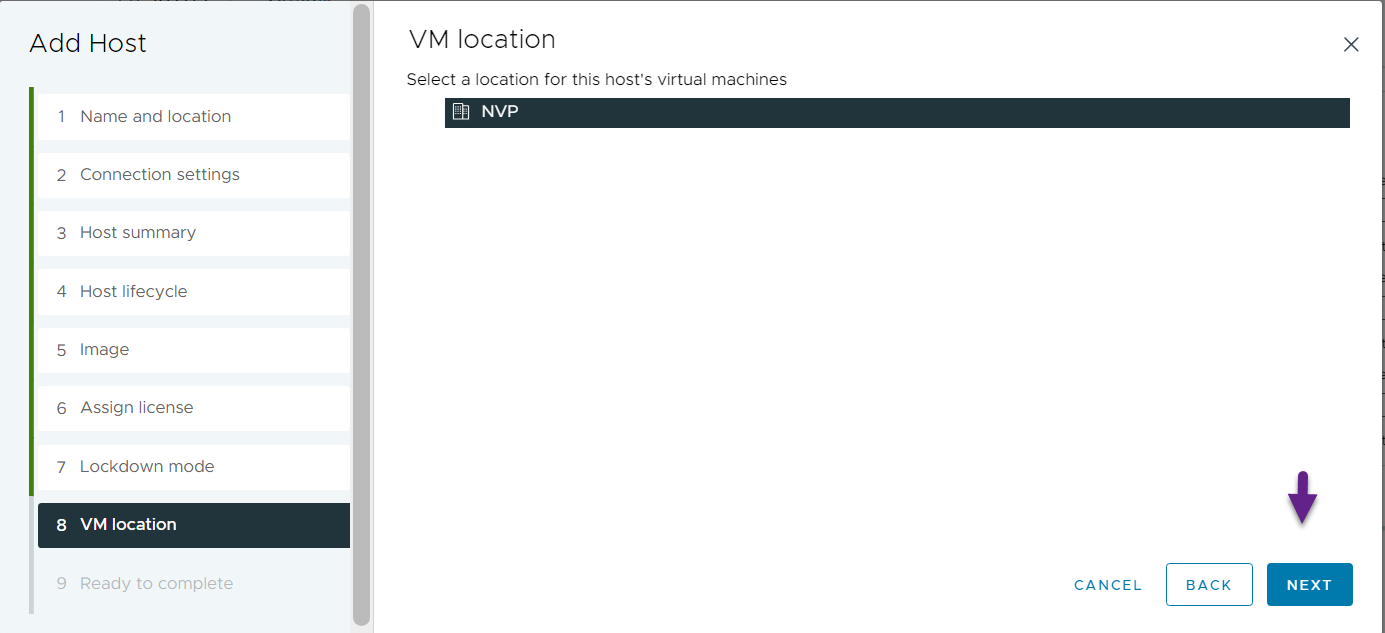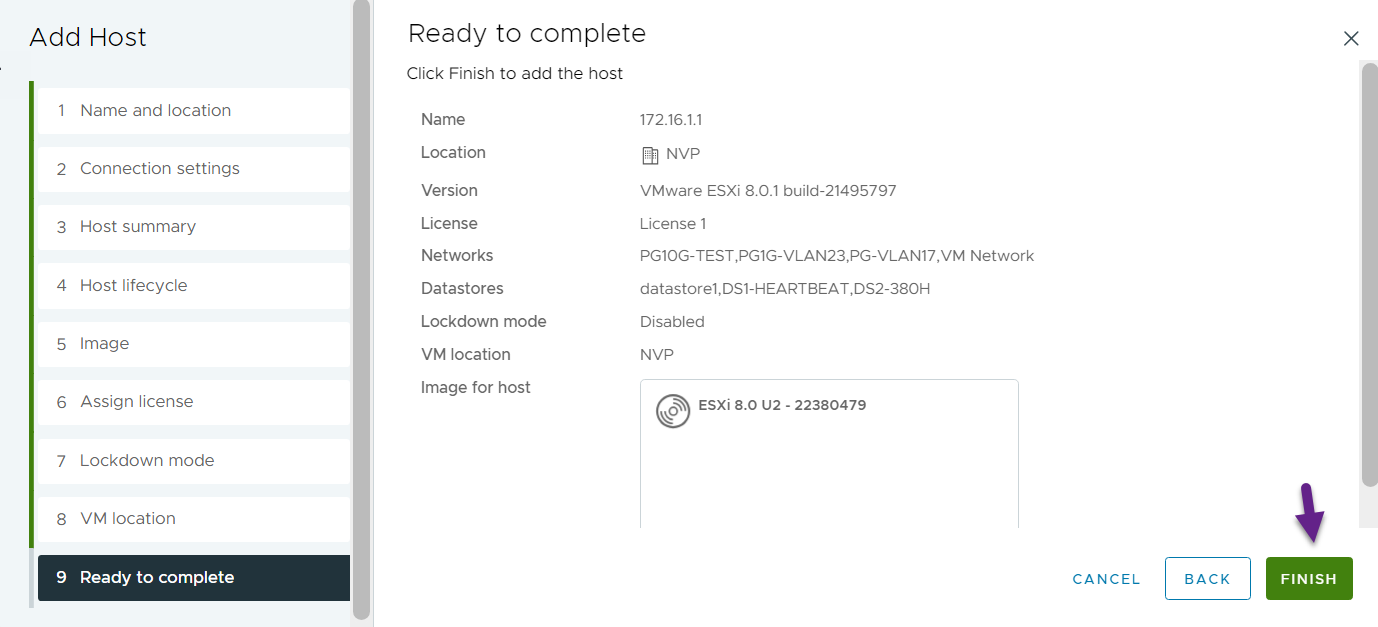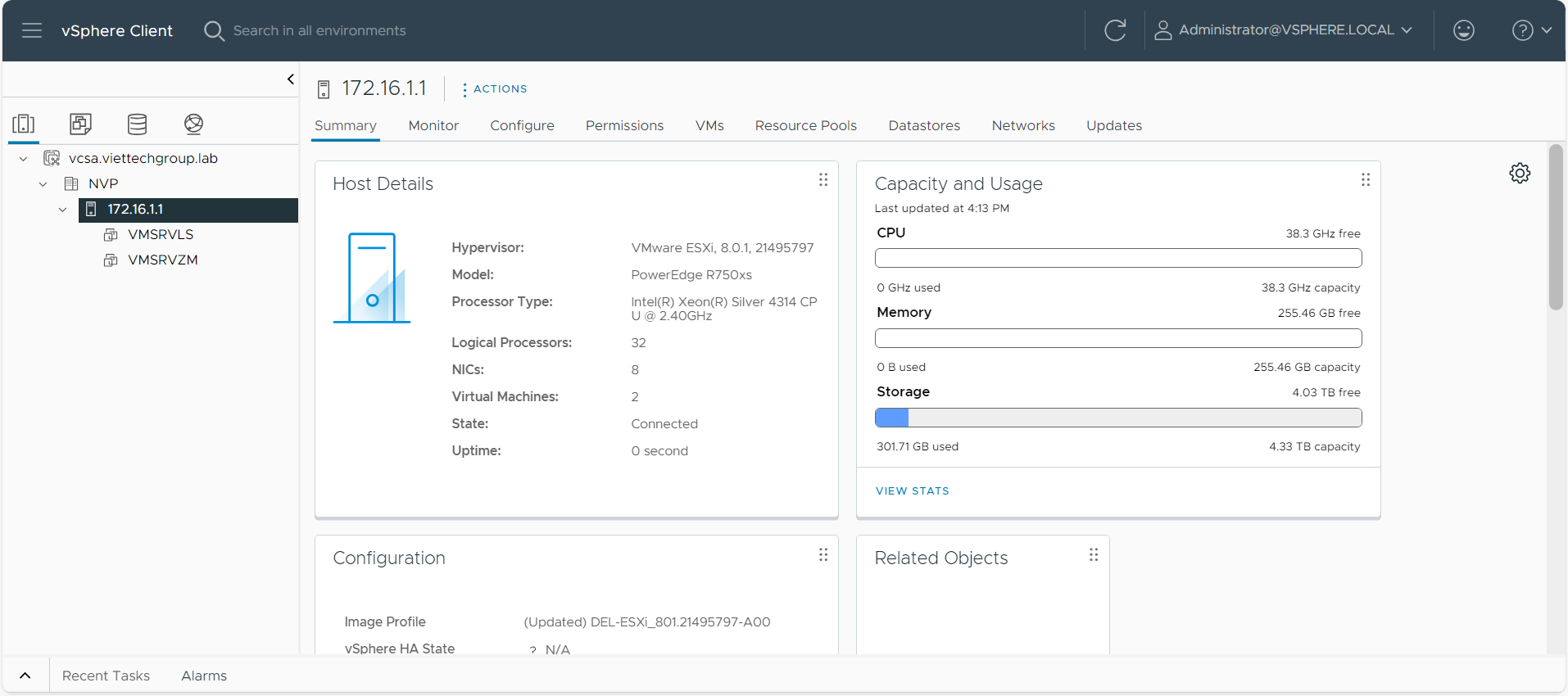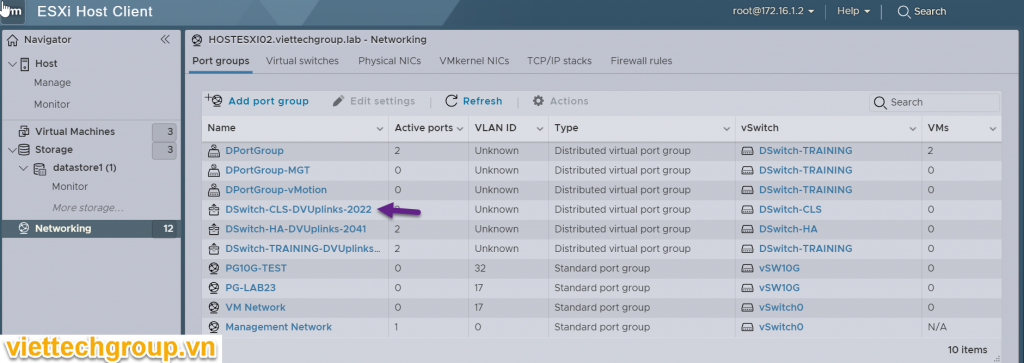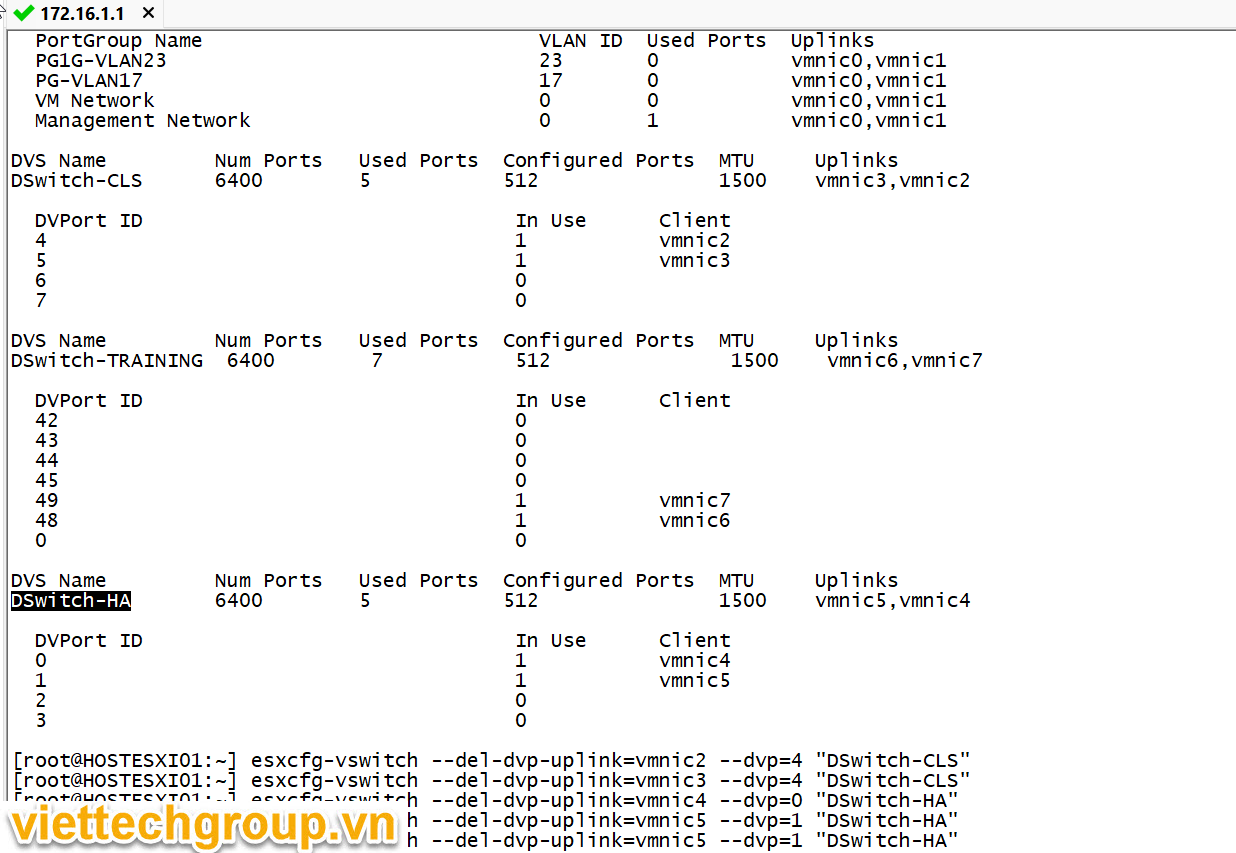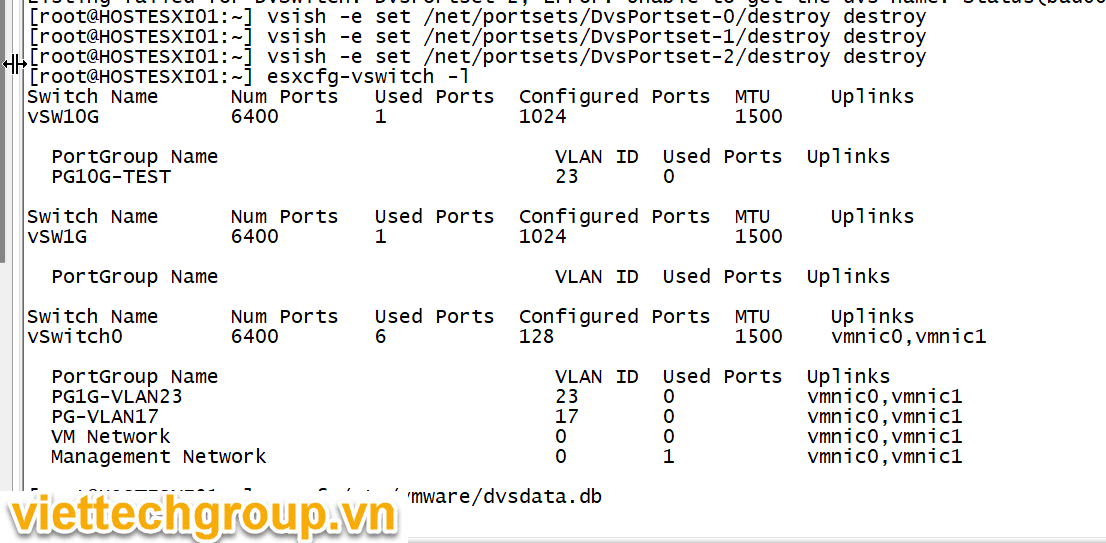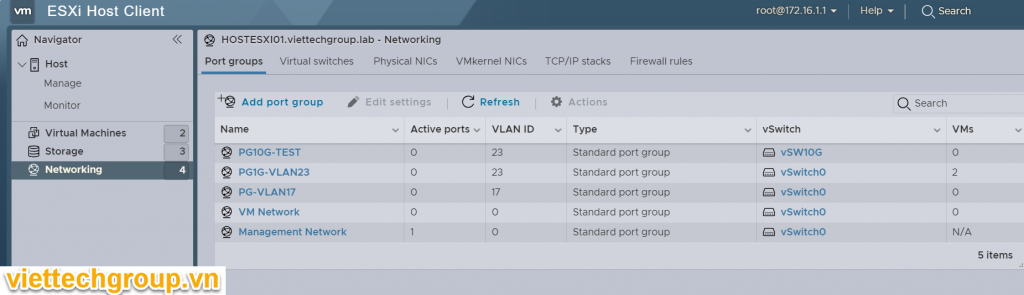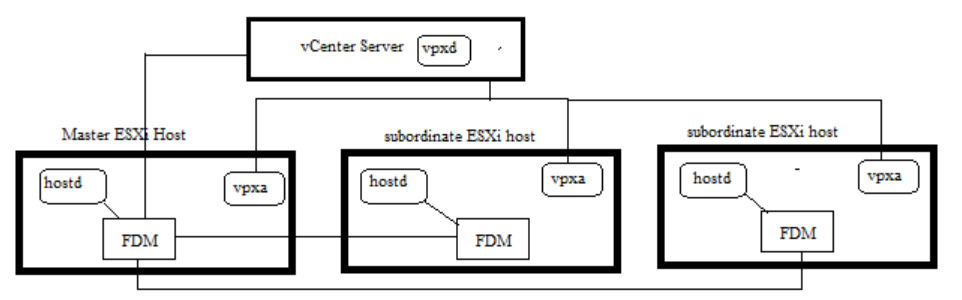CÁCH TẠO VÀ CẤU HÌNH VMWARE VSPHERE HIGH AVAILABILITY -HA
vSphere HA Checklist
⬡ Các máy chủ trong cụm HA phải được cấp phép vSphere HA. Phải áp dụng VMware vSphere Standard hoặc Enterprise Plus, bao gồm cả giấy phép vCenter Standard.
⬡ Cần có hai máy chủ để kích hoạt HA. Nên sử dụng ba máy chủ trở lên.
⬡ Địa chỉ IP tĩnh được định cấu hình trên mỗi máy chủ là cách tốt nhất.
⬡ Bạn cần có ít nhất một mạng quản lý chung trên các máy chủ.
⬡ Để máy ảo chạy trên tất cả các máy chủ trong trường hợp chúng được chuyển đến các máy chủ khác nhau trong cụm, các máy chủ cần phải có cùng mạng và kho dữ liệu được định cấu hình.
⬡ Cần có bộ nhớ dùng chung cho HA.
⬡ VMware Tools cần chạy trên các máy ảo đang được giám sát trong HA.
CÁCH THỰC HIỆN CẤU HÌNH
TẠO HA VMWARE CLUSTER
Chọn vào Datacenter-> New cluster->Đặt tên ví dụ TRAINING
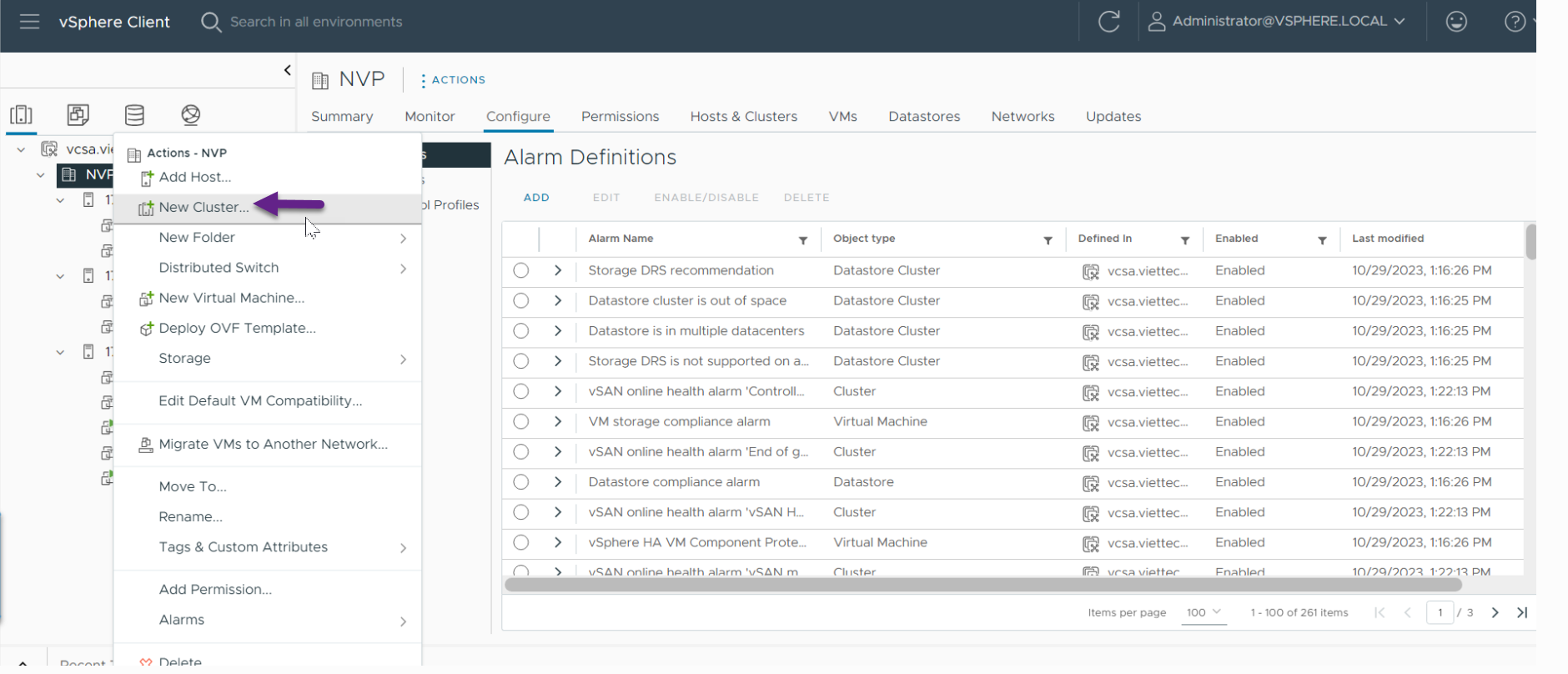
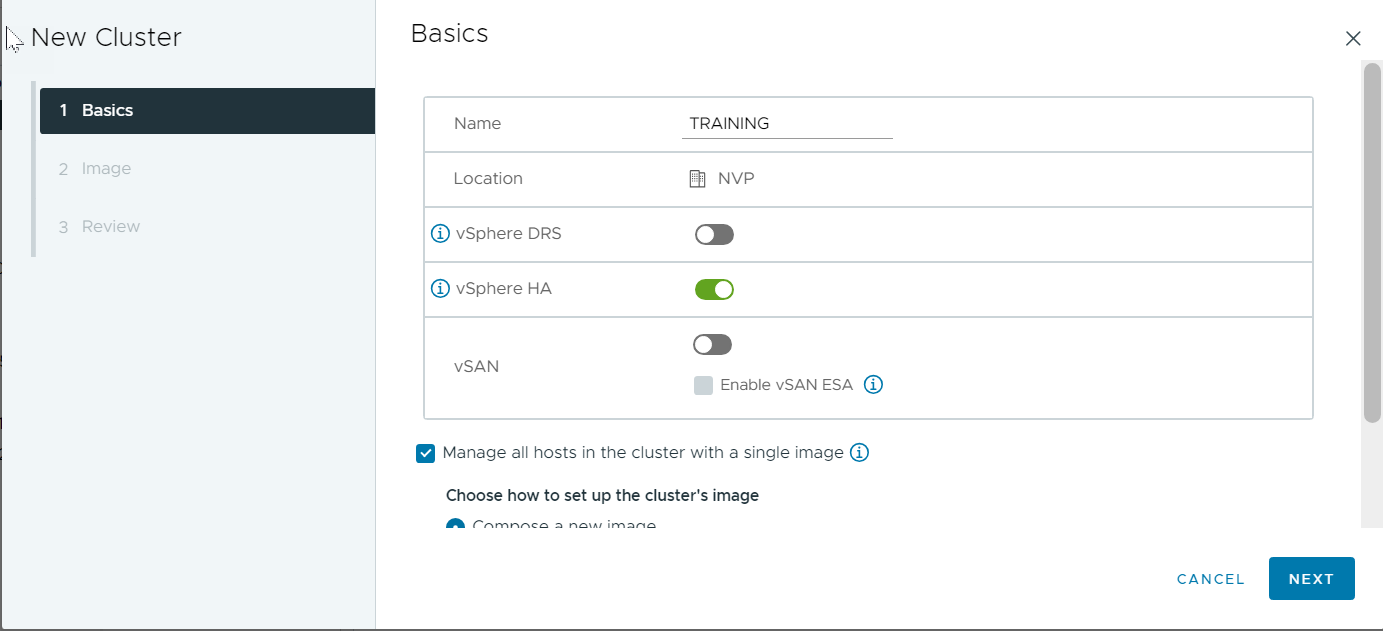
Chúng ta có thể chọn customize đúng iso vendor server cũng được hoặc cấu hình sau-> chọn next
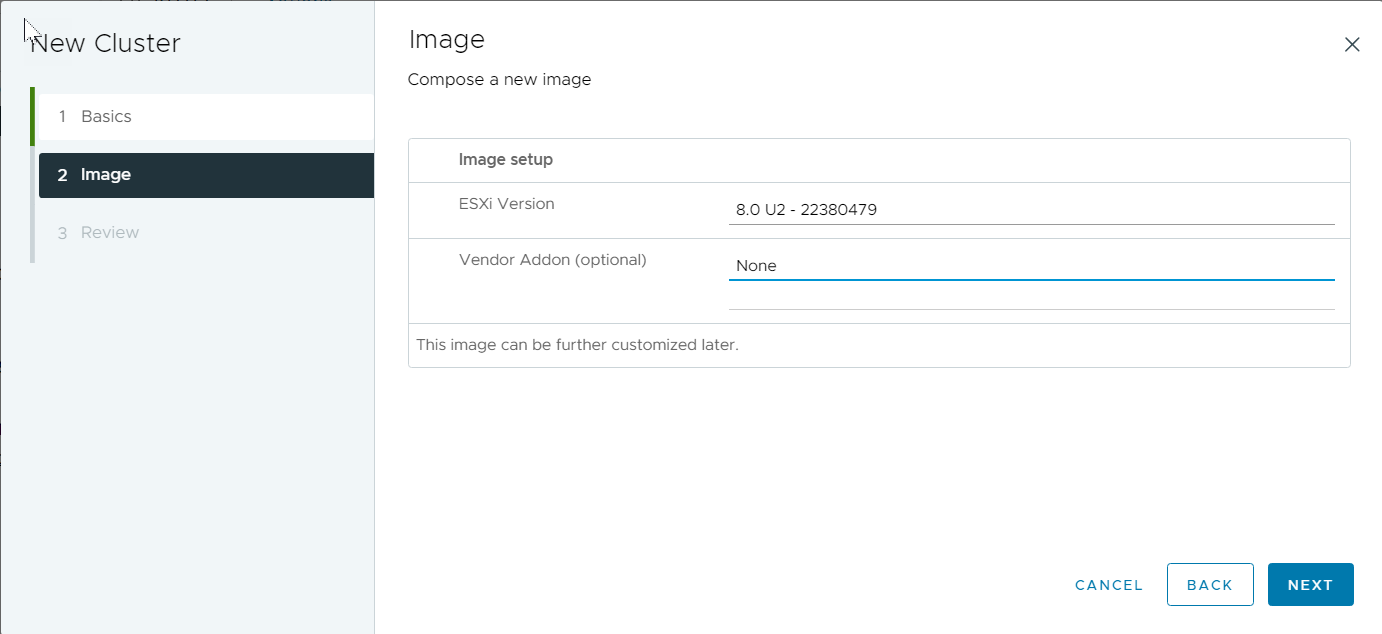
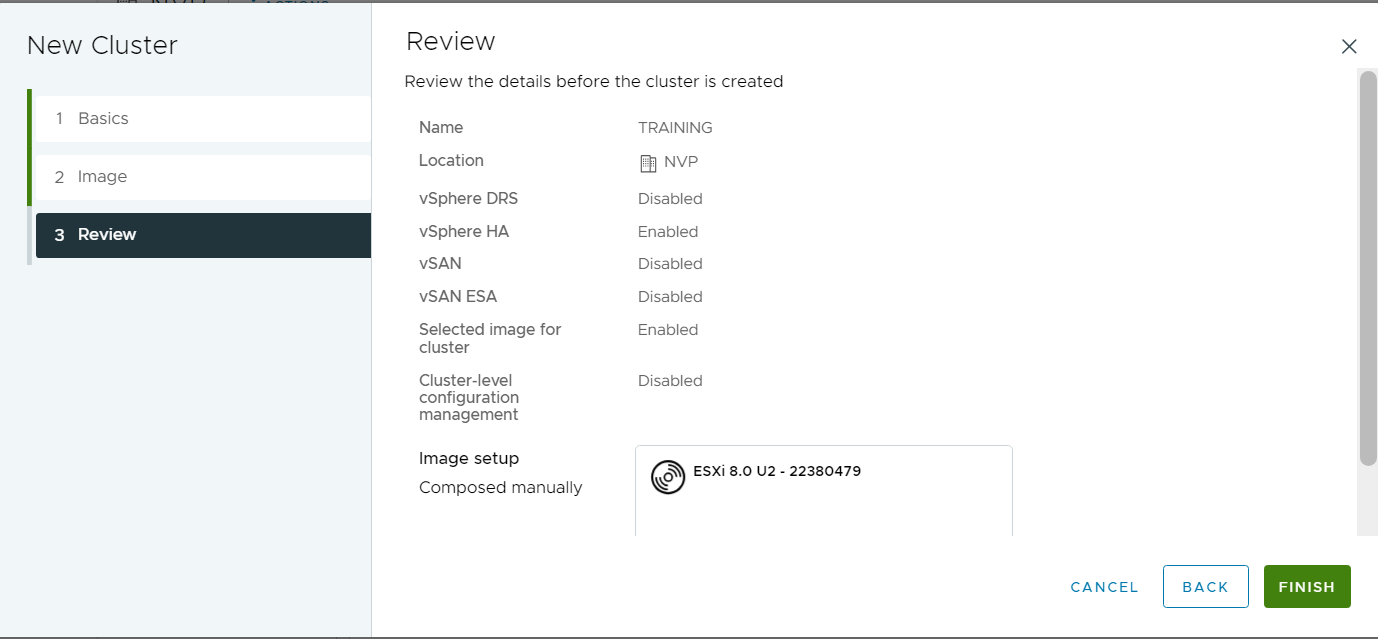
Chọn Finish
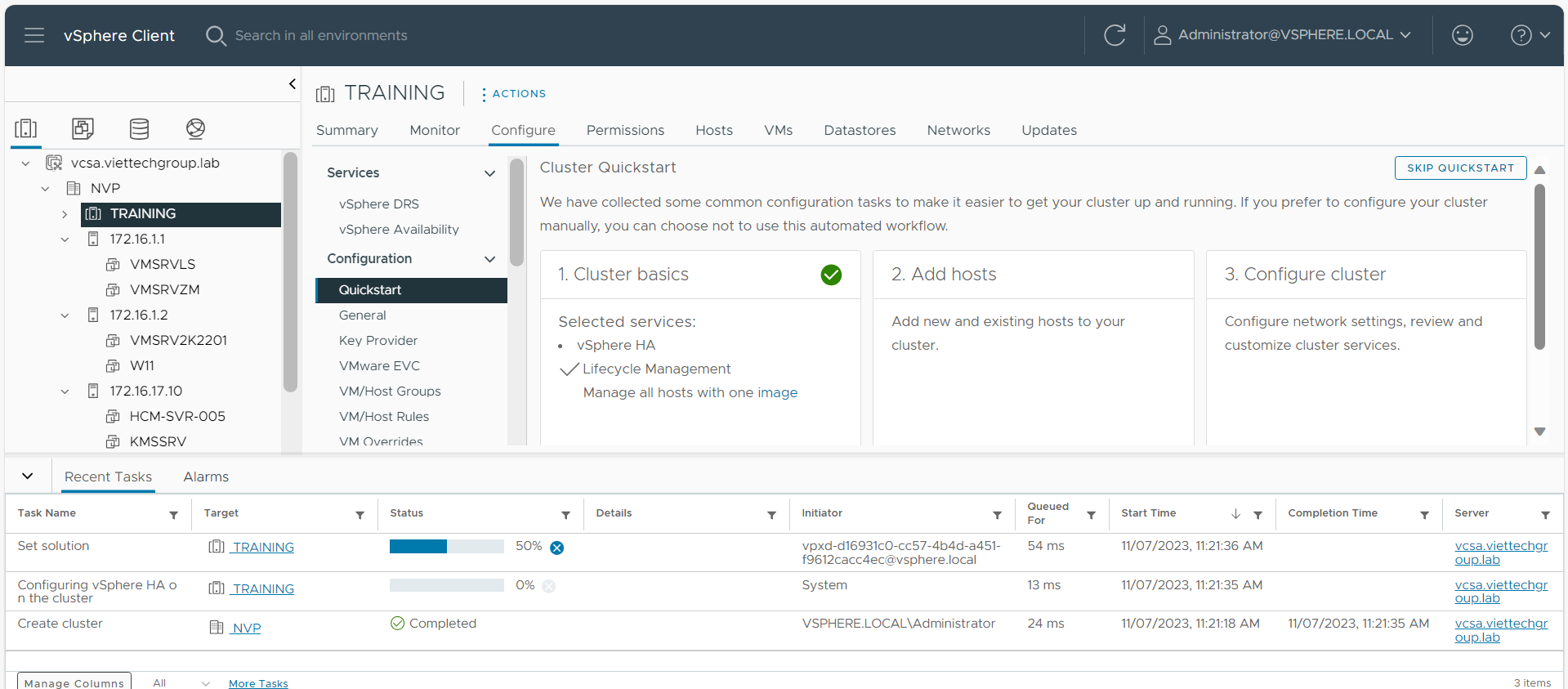
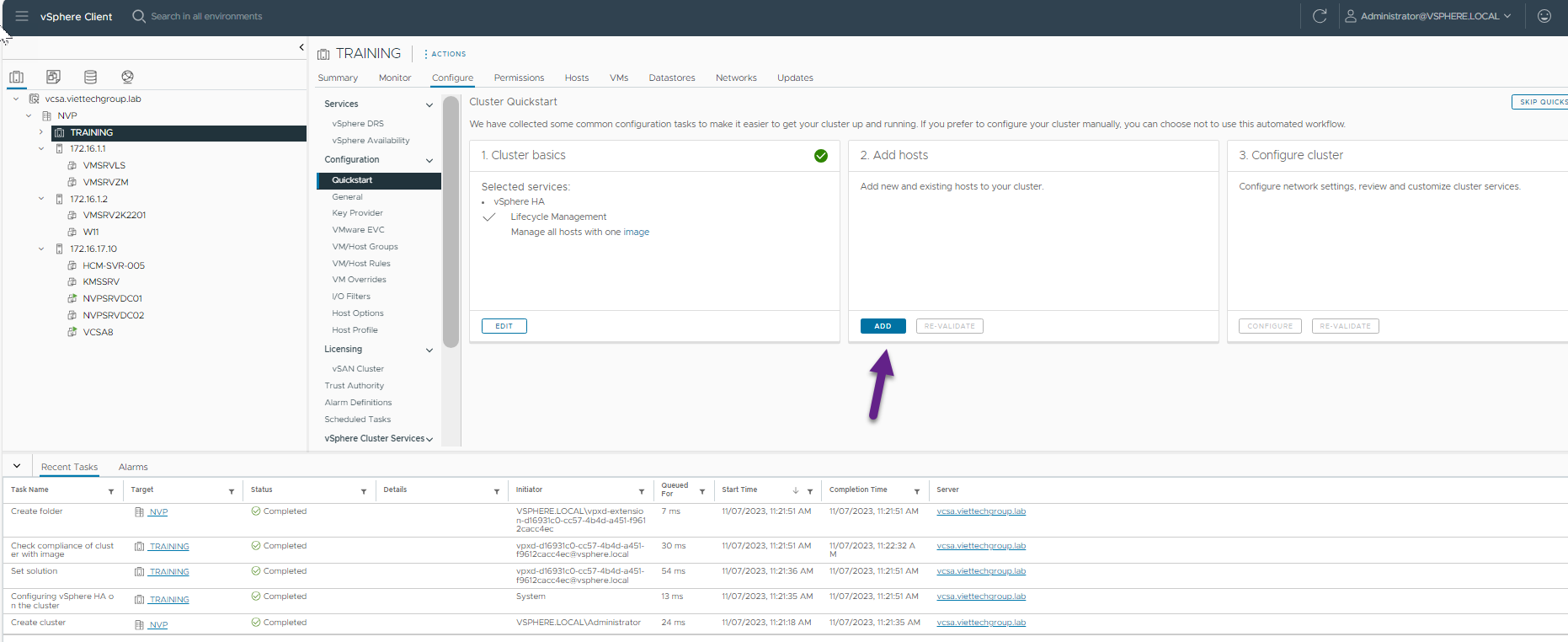
CẤU HÌNH HA
SAU khi tạo xong HA Chúng ta được chuyển đến màn hình Quickstart setup gồm 3 bước nhé.
Bước 1: Tạo xong vsphere HA
BƯỚC 2: Add host vào cluster vừa tạo
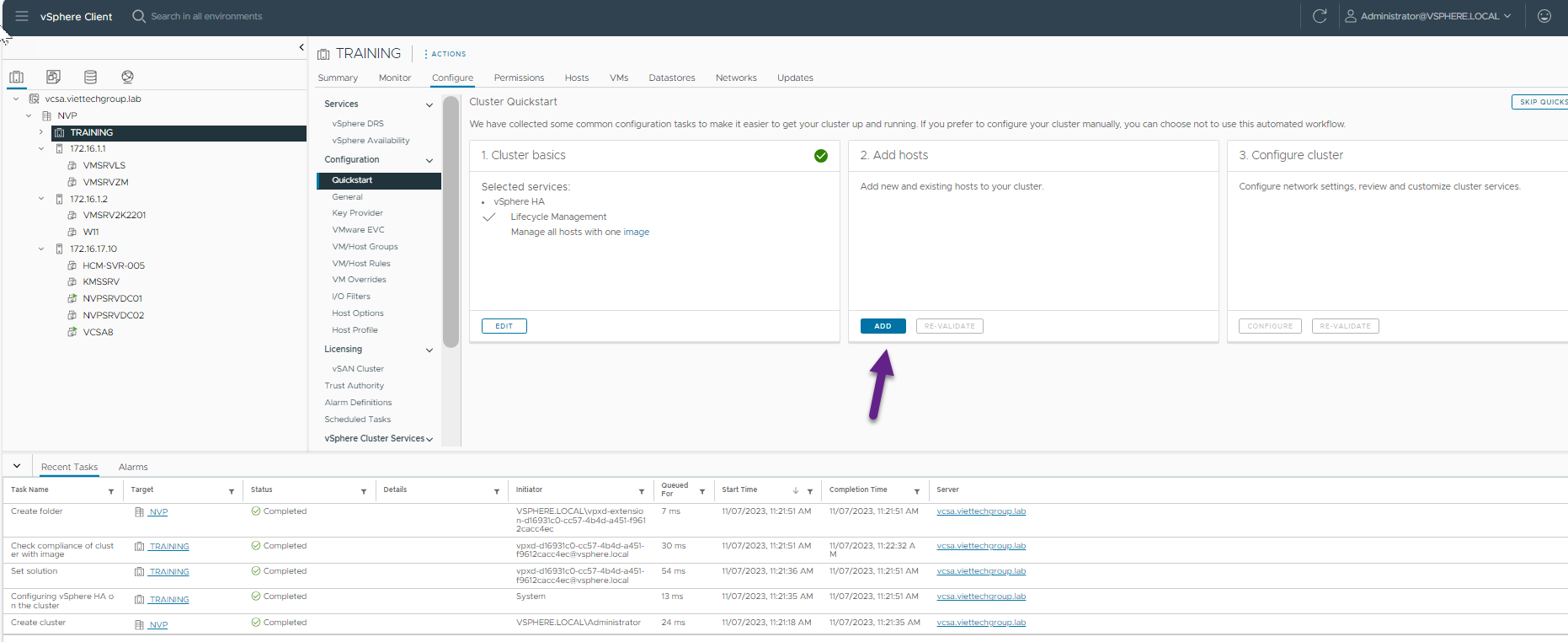
Chúng ta add 2 host nhé 1 và 2 còn host còn lại để nằm ngoài để chạy vcenter không nên để vcenter chạy chung với host
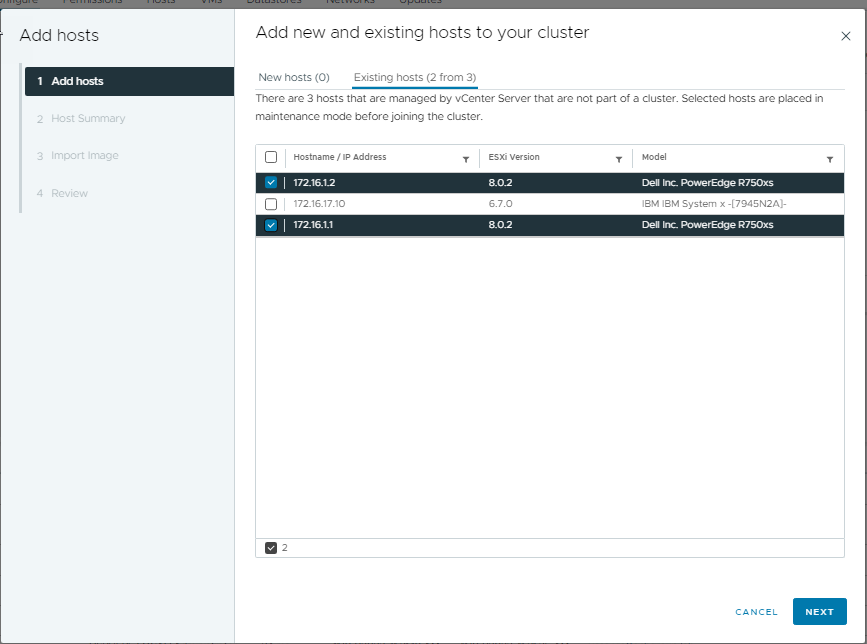
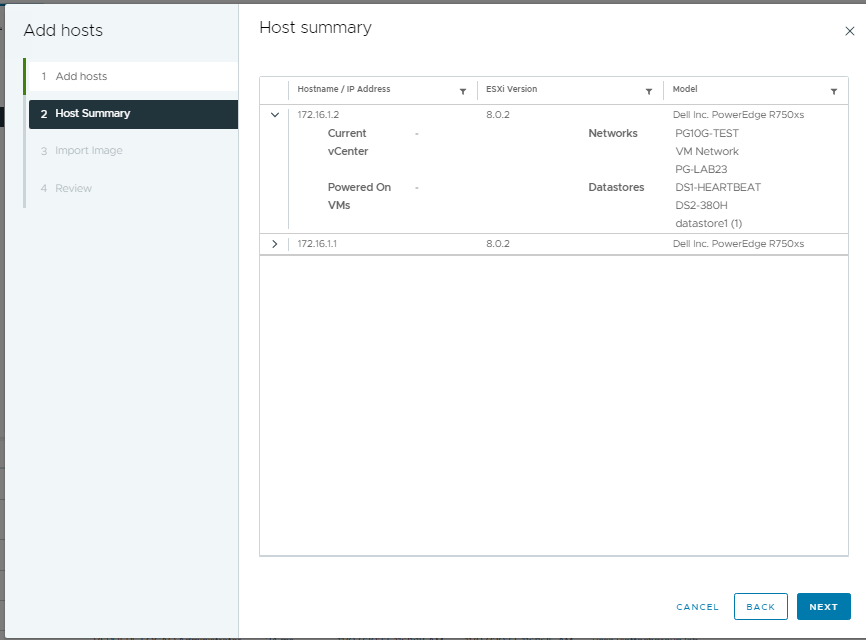
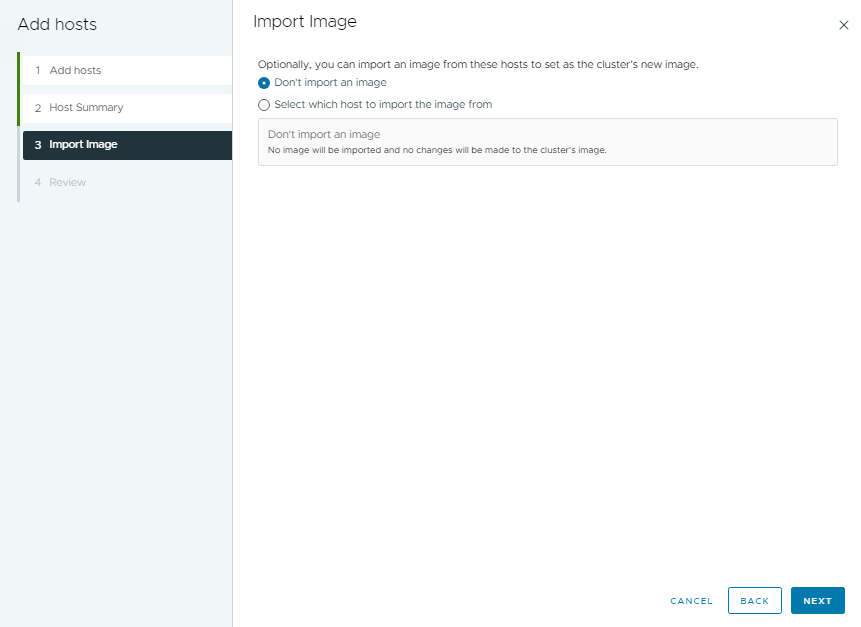
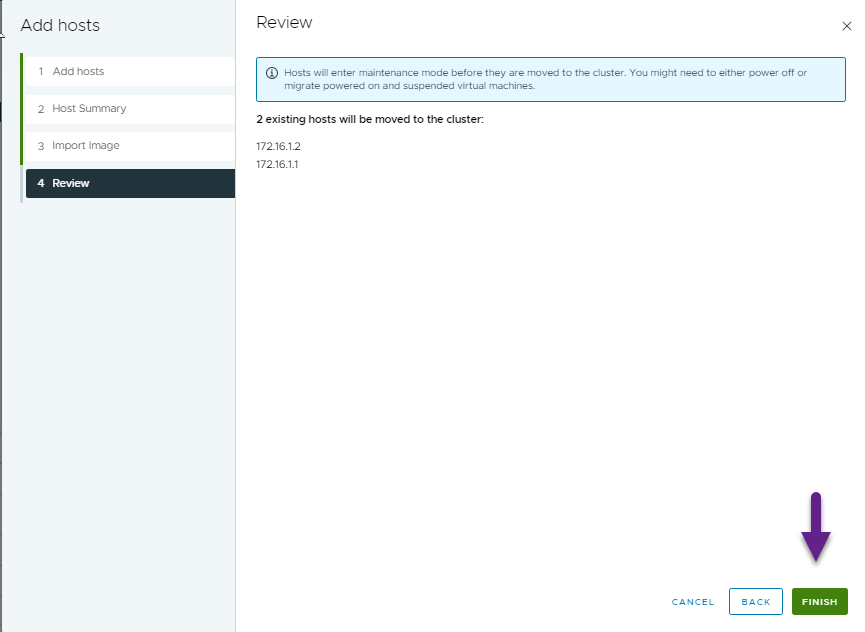
Khi chọn Finished 2 host sẽ đưa về mode maintaince và sẽ move vào cụm cluster HA TRANING.
Chúng ta chuyển sang bước 3 cấu hình tiếp nhé
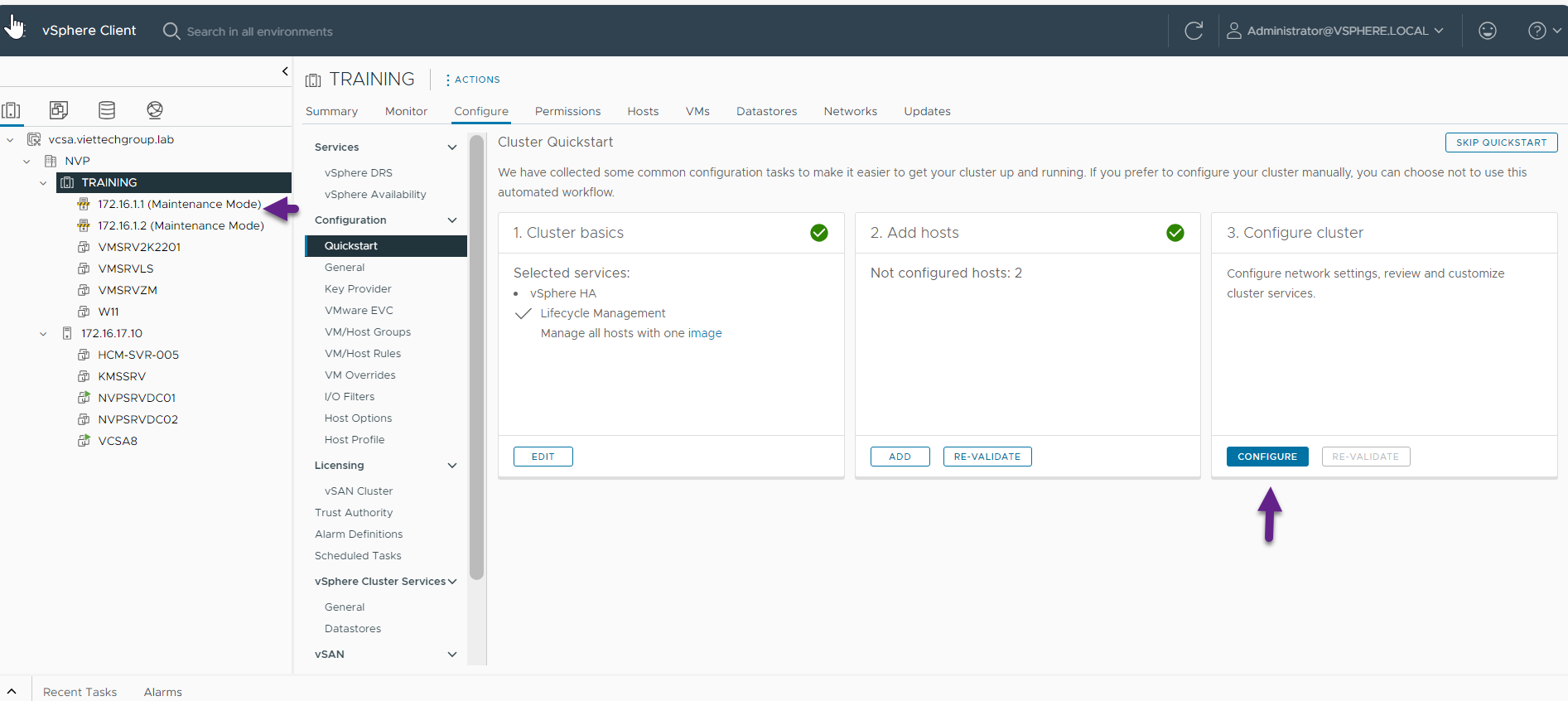
Bước 3: Cấu hình cluster gồm networks và storage
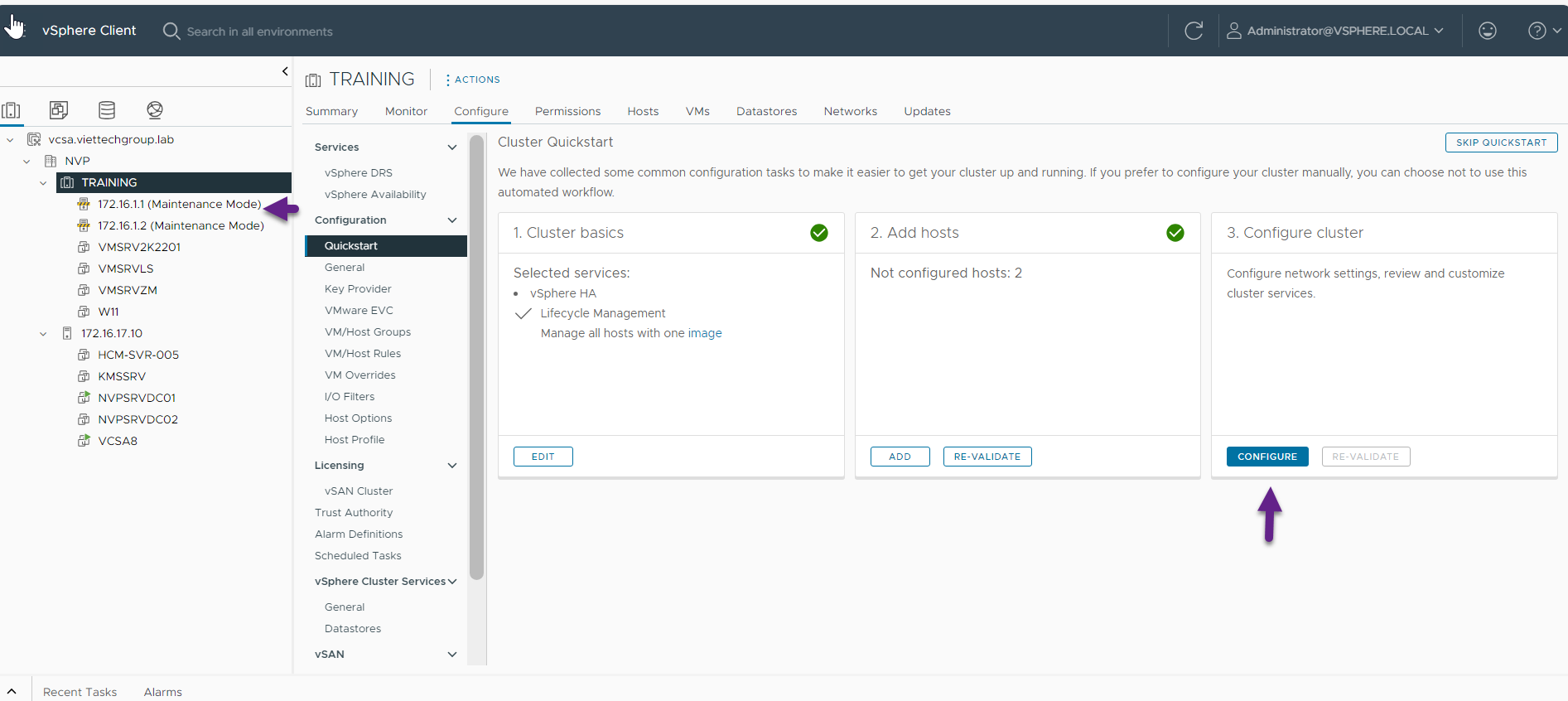
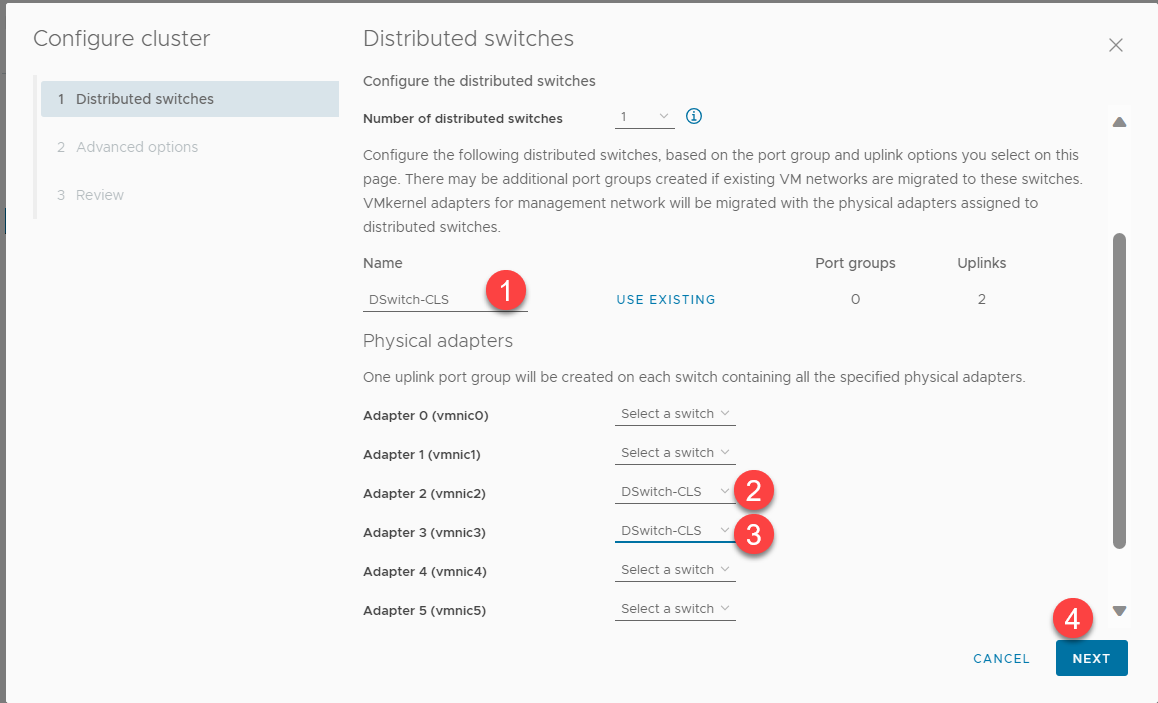
Bước này là tạo 2 distribute switches dùng để check heartbeat về network kiểm tra 2 host còn sống hay không nhé. Ví dụ dây tôi tạo Dswitch-CLS và dùng 2 vmnic2, vmnic3
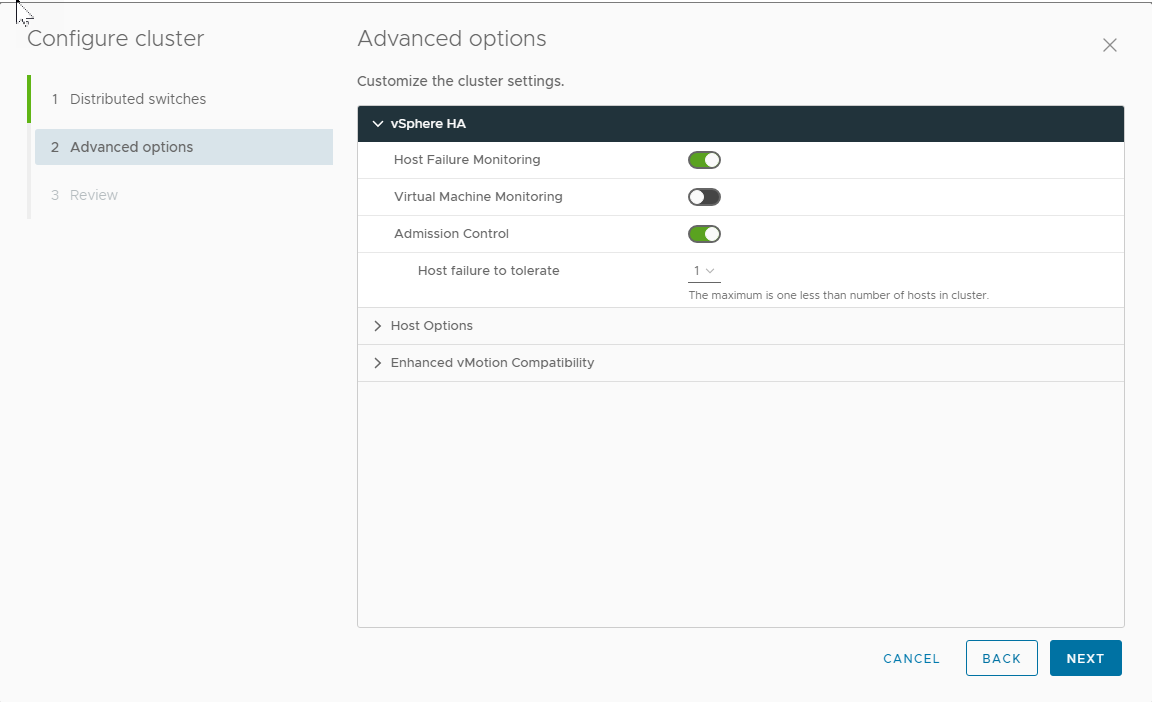
Chọn next và finished
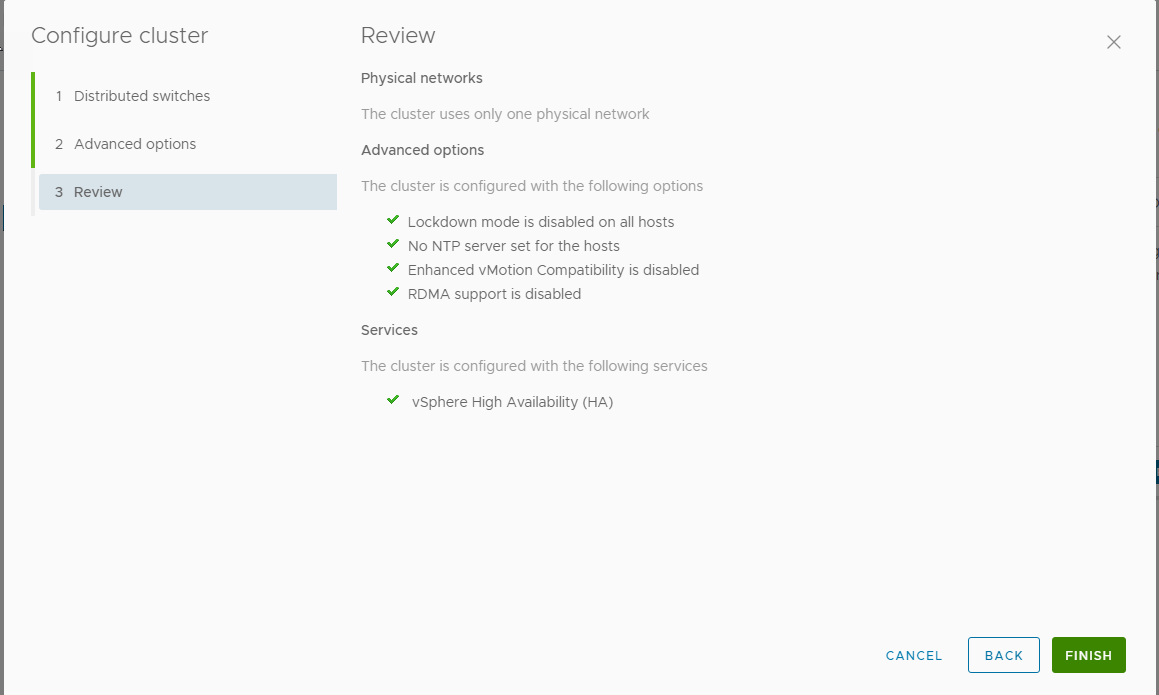
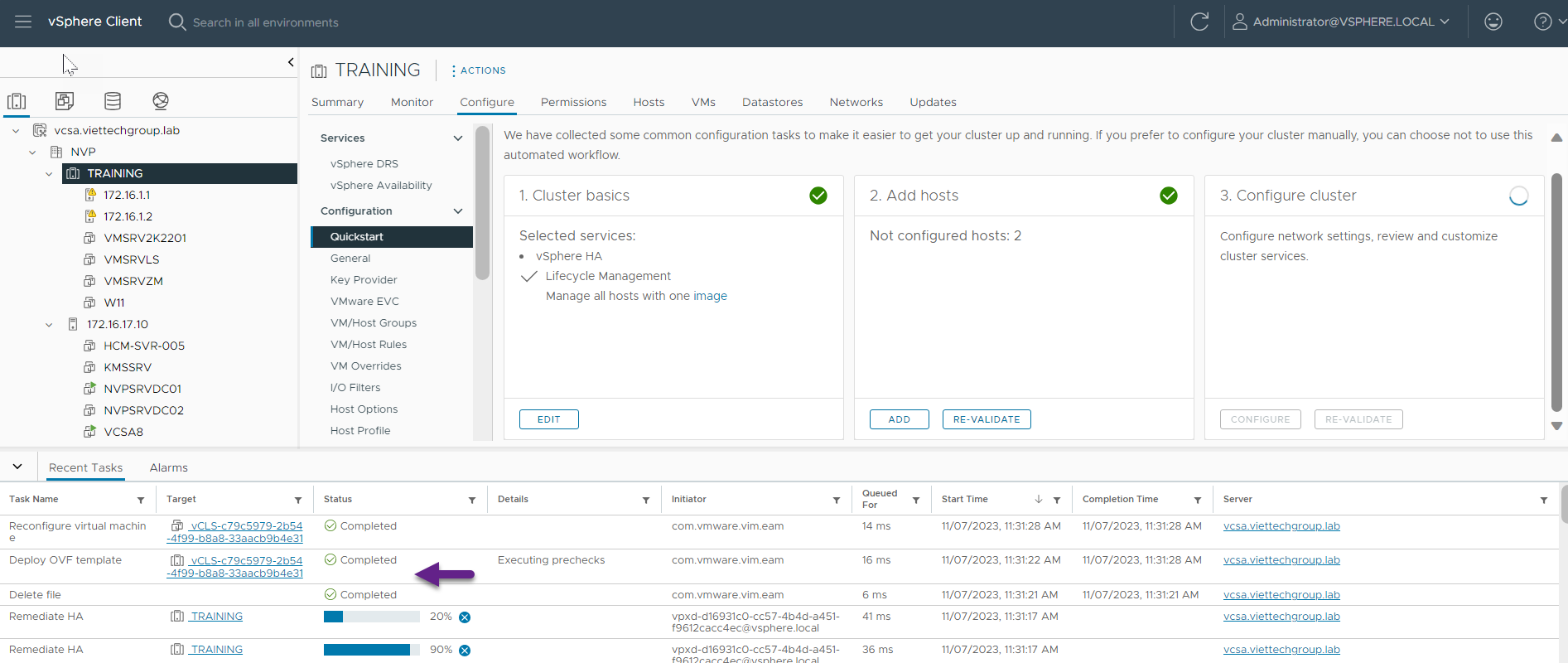
Chúng ta chờ deploy ovf 2 vm cls vào 2 host nhé
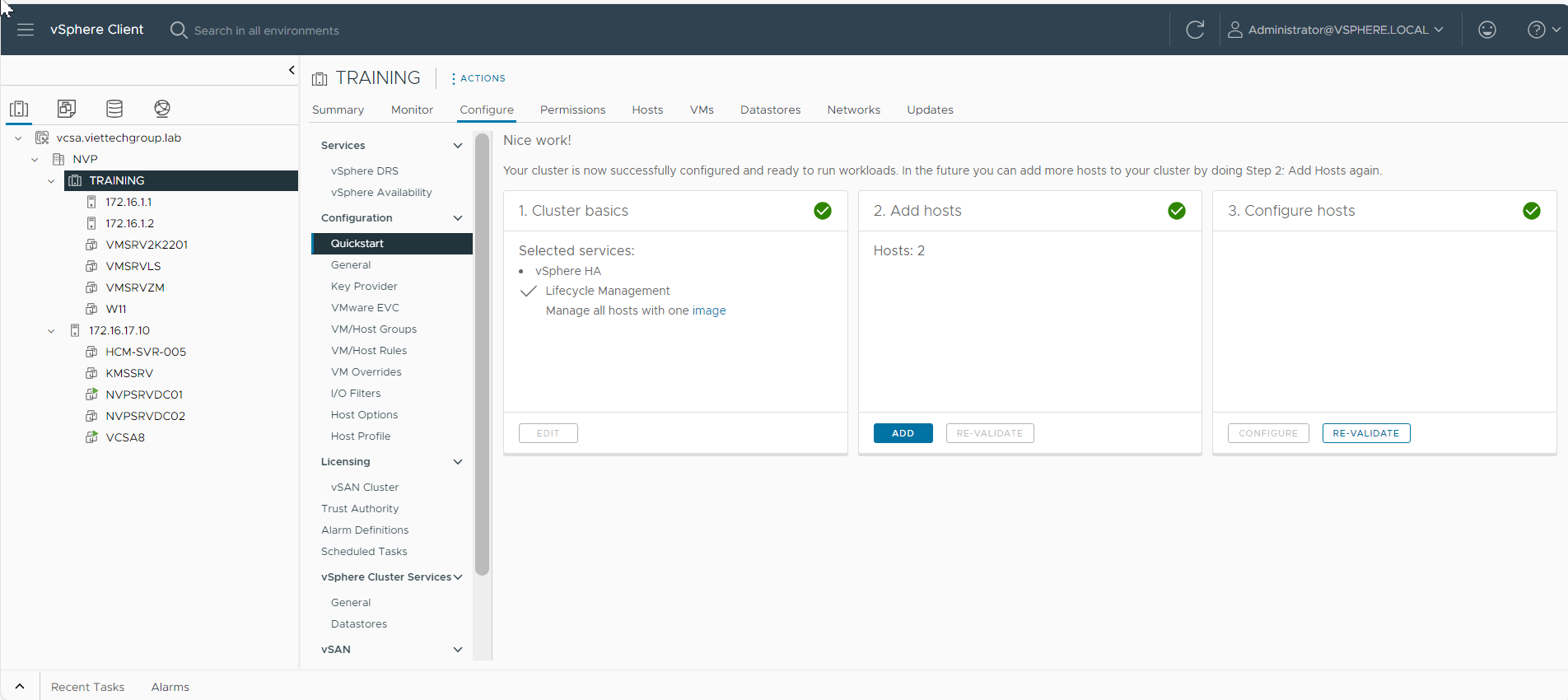
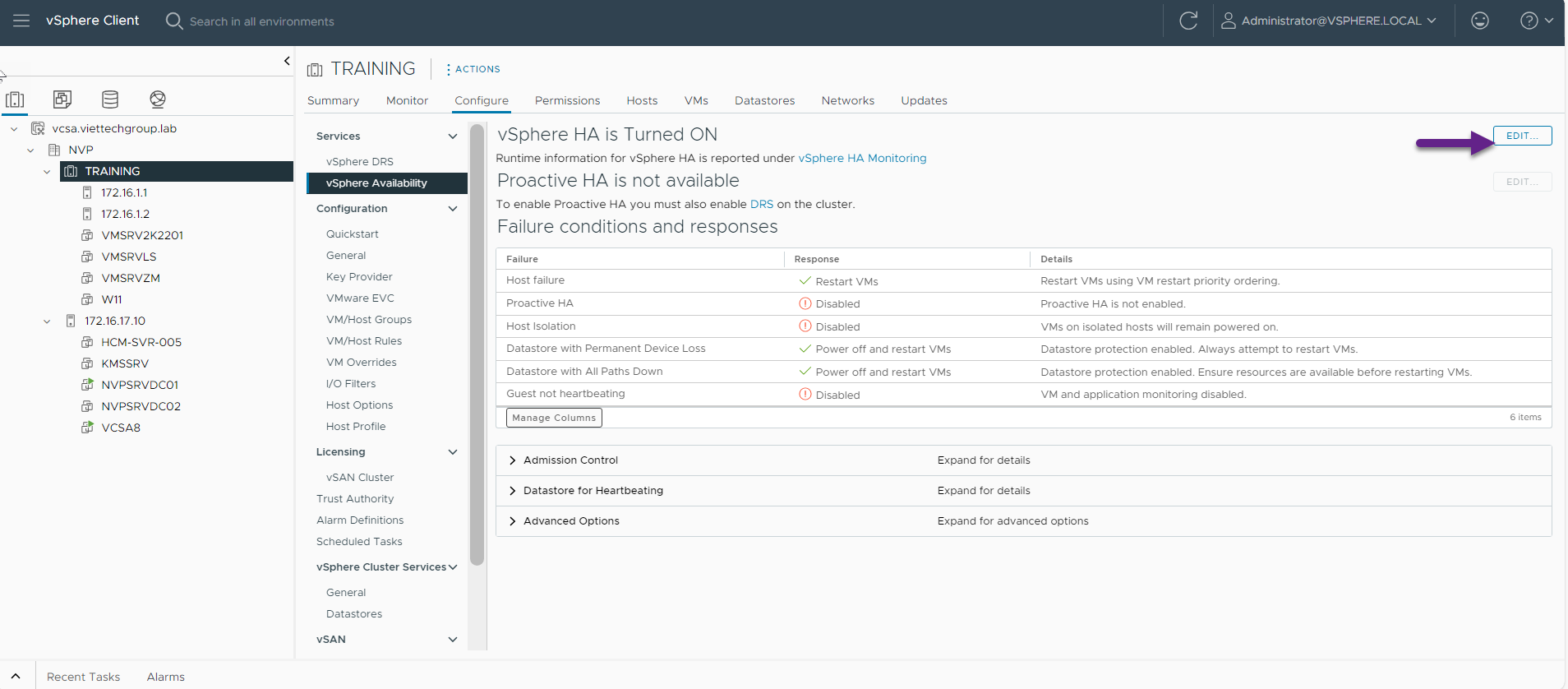
Và sau cùng đảm bảo 3 check xanh ở 3 bước cấu hình VMWare vsphre HA như hình nhé.
Chúng ta chọn vào monitoring VMs để giám sát các VM
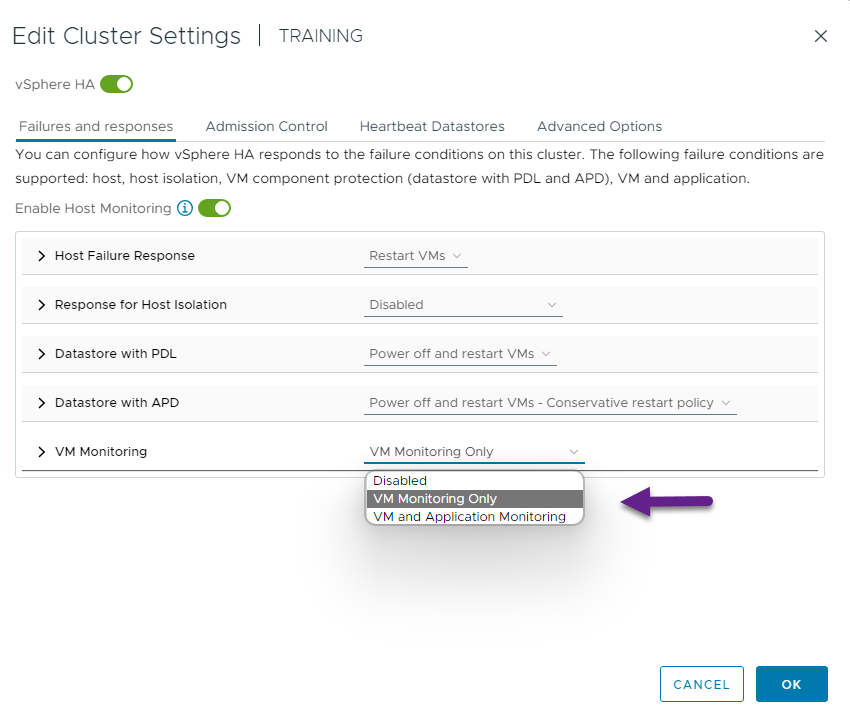
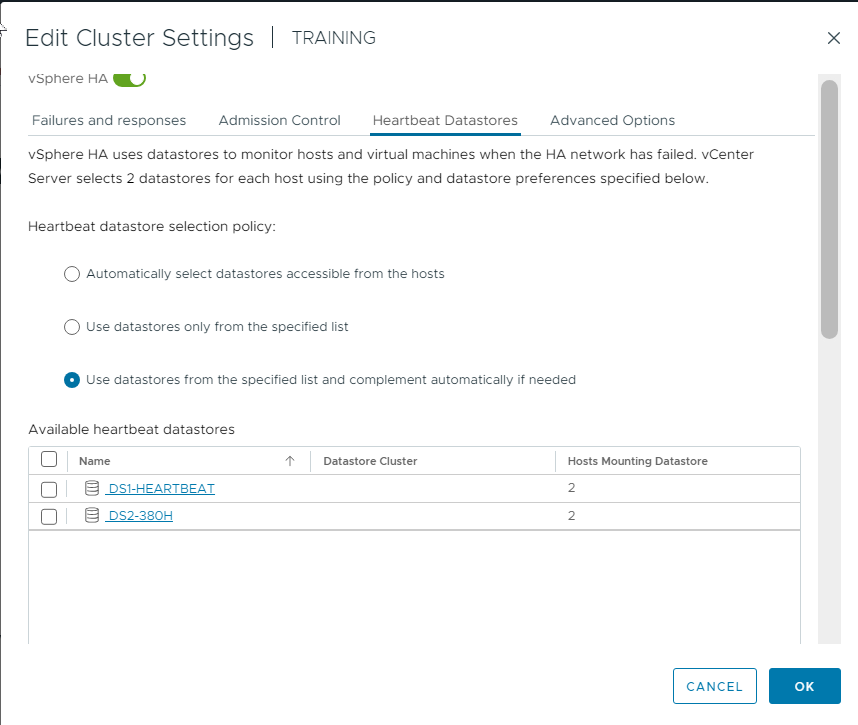
Như vậy Phương nguyễn hướng dẫn cấu hình xong HA Vmware cluster esxi 8.0
Bước tiếp theo chúng ta thử test shutdown 1 host các VM sẽ tự động chuyển sang host còn lại
Chúc các bạn thành công